DAX के साथ डेटा मॉडलिंग - त्वरित गाइड
सभी संगठनों में निर्णय निर्माताओं ने अपने संगठन के ऐतिहासिक डेटा के विशिष्ट, और उद्योग में सामान्य रूप से विश्लेषण करने की आवश्यकता की पहचान की है। यह वर्तमान प्रतिस्पर्धात्मक दुनिया में दिन-प्रतिदिन महत्वपूर्ण होती जा रही है, ताकि बदलती हुई व्यावसायिक चुनौतियों का सामना किया जा सके।
बिग डेटा और बिजनेस इंटेलिजेंस बिजनेस की दुनिया में चर्चा का विषय बन गए हैं। डेटा स्रोत विशाल हो गए हैं और डेटा स्वरूप भिन्न हो गए हैं। अंतर्दृष्टि प्राप्त करने और उचित समय पर प्रासंगिक निर्णय लेने के लिए कम समय में बहते विशाल डेटा को संभालने के लिए सरल-से-उपयोग करने वाले उपकरण की आवश्यकता है।
डेटा विश्लेषक अब आईटी विभाग द्वारा संसाधित किए जाने वाले आवश्यक डेटा की प्रतीक्षा नहीं कर सकते। उन्हें एक आसान उपकरण की आवश्यकता होती है जो उन्हें आवश्यक डेटा को जल्दी से समझने और इसे एक प्रारूप में उपलब्ध कराने में सक्षम बनाता है जो निर्णय निर्माताओं को सही समय पर आवश्यक कार्रवाई करने में मदद करता है।
Microsoft Excel में Power Pivot नामक एक शक्तिशाली उपकरण है जो Excel के पूर्व संस्करणों में ऐड-इन के रूप में उपलब्ध था और इसे Excel 2016 में बनाया गया है। Power Pivot का डेटाबेस, डेटा मॉडल और कार्य करने वाली सूत्र भाषा कहलाता है डेटा मॉडल पर, जिसे DAX कहा जाता है (Dएटीए Analysis Expressions) एक एक्सेल उपयोगकर्ता को कुछ समय में डेटा मॉडलिंग और विश्लेषण जैसे कार्य करने में सक्षम बनाता है।
इस ट्यूटोरियल में, आप Power Pivot डेटा मॉडल के आधार पर DAX का उपयोग करके डेटा मॉडलिंग और विश्लेषण सीखेंगे। एक नमूना लाभ और विश्लेषण डेटाबेस का उपयोग इस पूरे ट्यूटोरियल में चित्रण के लिए किया जाता है।
डेटा मॉडलिंग और विश्लेषण अवधारणाओं
डेटा जिसे आप विभिन्न प्रकार के स्रोतों से प्राप्त करते हैं, जिसे कच्चे डेटा के रूप में जाना जाता है, आपको विश्लेषण उद्देश्यों के लिए उपयोग करने से पहले प्रसंस्करण की आवश्यकता होती है। आप इस बारे में अध्याय में सीखेंगे - डेटा मॉडलिंग और विश्लेषण अवधारणा।
एक्सेल पावर पिवट के साथ डेटा मॉडलिंग और विश्लेषण
चूँकि आप इस ट्यूटोरियल में जिस टूल में महारत हासिल करेंगे, वह एक्सेल पॉवर पिवट है, आपको यह जानना होगा कि पॉवर पिवट में डेटा मॉडलिंग और विश्लेषण स्टेप्स कैसे किए जाते हैं। आप इसे अध्याय में व्यापक स्तर पर सीखेंगे - एक्सेल पॉवर धुरी के साथ डेटा मॉडलिंग और विश्लेषण।
जैसा कि आप बाद के अध्यायों के साथ आगे बढ़ते हैं, आप डेटा मॉडलिंग और विश्लेषण में पावर पिवट, डैक्स और डैक्स कार्यों के विभिन्न पहलुओं के बारे में जानेंगे।
ट्यूटोरियल के अंत तक, आप हाथ में किसी भी संदर्भ के लिए DAX के साथ डेटा मॉडलिंग और विश्लेषण करने में सक्षम होंगे।
बिजनेस इंटेलिजेंस (बीआई) कई क्षेत्रों और संगठनों में महत्व प्राप्त कर रहा है। ऐतिहासिक डेटा के आधार पर निर्णय लेने और पूर्वानुमान प्रतिस्पर्धी दुनिया में हमेशा के लिए महत्वपूर्ण हो गए हैं। किसी भी प्रकार के डेटा विश्लेषण के लिए विविध स्रोतों से आंतरिक और बाह्य दोनों प्रकार के डेटा उपलब्ध हैं।
हालांकि, चुनौती वर्तमान आवश्यकताओं के अनुसार उपलब्ध बड़े डेटा से प्रासंगिक डेटा निकालने और इसे डेटा से विभिन्न अंतर्दृष्टि प्रोजेक्ट करने के लिए सौहार्दपूर्ण तरीके से संग्रहीत करने की है। एक डेटा मॉडल इस प्रकार प्रमुख व्यावसायिक शर्तों के उपयोग के साथ प्राप्त किया गया एक मूल्यवान संचार उपकरण है। डेटा मॉडल को आवश्यक आधार पर रिपोर्ट तैयार करने का एक त्वरित तरीका प्रदान करने की आवश्यकता होती है।
BI सिस्टम के लिए डेटा मॉडलिंग आपको कई डेटा चुनौतियों को पूरा करने में सक्षम बनाता है।
BI के लिए डेटा मॉडल के लिए आवश्यकताएँ
बीआई के लिए एक डेटा मॉडल को व्यवसाय की आवश्यकताओं को पूरा करना चाहिए जिसके लिए डेटा विश्लेषण किया जा रहा है। निम्नलिखित न्यूनतम मूल बातें हैं जो किसी भी डेटा मॉडल को पूरा करना है -
डेटा मॉडल को बिजनेस स्पेसिफिक होना चाहिए
एक डेटा मॉडल जो व्यवसाय की एक पंक्ति के लिए उपयुक्त है वह व्यवसाय की एक अलग लाइन के लिए उपयुक्त नहीं हो सकता है। इसलिए, डेटा मॉडल को विशिष्ट व्यवसाय, उपयोग किए गए व्यावसायिक शब्दों, डेटा प्रकारों और उनके संबंधों के आधार पर विकसित किया जाना चाहिए। यह उद्देश्यों और संगठन में किए गए निर्णयों के प्रकार पर आधारित होना चाहिए।
डेटा मॉडल में अंतर्निहित इंटेलिजेंस की आवश्यकता होती है
डेटा मॉडल में मेटाडेटा, पदानुक्रम और विरासत के माध्यम से अंतर्निहित बुद्धि शामिल होनी चाहिए जो कुशल और प्रभावी बिजनेस इंटेलिजेंस प्रक्रिया को सुविधाजनक बनाती है। इसके साथ, आप विभिन्न उपयोगकर्ताओं के लिए एक सामान्य मंच प्रदान करने में सक्षम होंगे, प्रक्रिया की पुनरावृत्ति को समाप्त करेंगे।
डेटा मॉडल का रोबस्ट होना आवश्यक है
डेटा मॉडल को व्यवसाय के लिए विशिष्ट डेटा प्रस्तुत करना चाहिए। यह प्रभावी डिस्क और मेमोरी स्टोरेज को सक्षम करना चाहिए ताकि त्वरित प्रसंस्करण और रिपोर्टिंग को सुविधाजनक बनाया जा सके।
डेटा मॉडल को स्केलेबल होना चाहिए
डेटा मॉडल को बदलते व्यापार परिदृश्यों को त्वरित और कुशल तरीके से समायोजित करने में सक्षम होना चाहिए। नए डेटा या नए डेटा प्रकारों को शामिल करना पड़ सकता है। डेटा रिफ्रेश को प्रभावी ढंग से हैंडल करना पड़ सकता है।
बीआई के लिए डेटा मॉडलिंग
BI के लिए डेटा मॉडलिंग में निम्नलिखित चरण होते हैं -
- डेटा को आकार देना
- डेटा लोड हो रहा है
- तालिकाओं के बीच संबंधों को परिभाषित करना
- डेटा प्रकारों को परिभाषित करना
- नए डेटा अंतर्दृष्टि बनाना
डेटा को आकार देना
डेटा मॉडल बनाने के लिए आवश्यक डेटा विभिन्न स्रोतों से हो सकता है और विभिन्न प्रारूपों में हो सकता है। आपको यह निर्धारित करने की आवश्यकता है कि इनमें से प्रत्येक डेटा स्रोत से डेटा का कौन सा भाग विशिष्ट डेटा विश्लेषण के लिए आवश्यक है। इसे Shaping the Data कहा जाता है।
उदाहरण के लिए, यदि आप किसी संगठन के सभी कर्मचारियों के डेटा को पुनः प्राप्त कर रहे हैं, तो आपको यह तय करने की आवश्यकता है कि प्रत्येक कर्मचारी का विवरण वर्तमान संदर्भ के लिए क्या प्रासंगिक है। दूसरे शब्दों में, आपको यह निर्धारित करने की आवश्यकता है कि कर्मचारी तालिका के कौन से कॉलम को आयात करने की आवश्यकता है। ऐसा इसलिए है, क्योंकि डेटा मॉडल में एक तालिका में स्तंभों की संख्या जितनी कम होगी, टेबल पर गणना उतनी ही तेजी से होगी।
डेटा लोड हो रहा है
आपको पहचाने गए डेटा को लोड करने की आवश्यकता है - प्रत्येक तालिकाओं में चुने हुए कॉलम के साथ डेटा टेबल।
टेबल्स के बीच संबंधों को परिभाषित करना
अगला, आपको विभिन्न तालिकाओं के बीच तार्किक संबंधों को परिभाषित करने की आवश्यकता है जो उन तालिकाओं से डेटा के संयोजन की सुविधा प्रदान करते हैं, अर्थात यदि आपके पास एक तालिका है - उत्पाद - उत्पादों और एक तालिका के बारे में डेटा - बिक्री - उत्पादों के विभिन्न बिक्री लेनदेन के साथ। दो तालिकाओं के बीच एक संबंध को परिभाषित करके, आप बिक्री, उत्पाद वार को सारांशित कर सकते हैं।
डेटा प्रकारों को परिभाषित करना
गणना की सटीकता के लिए डेटा मॉडल में डेटा के लिए उपयुक्त डेटा प्रकारों की पहचान करना महत्वपूर्ण है। आपके द्वारा आयात की गई प्रत्येक तालिका के प्रत्येक कॉलम के लिए, आपको डेटा प्रकार को परिभाषित करने की आवश्यकता है। उदाहरण के लिए, पाठ डेटा प्रकार, वास्तविक संख्या डेटा प्रकार, पूर्णांक डेटा प्रकार, आदि।
नए डेटा अंतर्दृष्टि बनाना
यह बीआई के लिए डेट मॉडलिंग में एक महत्वपूर्ण कदम है। जो डेटा मॉडल बनाया गया है, उसे कई लोगों के साथ साझा करना पड़ सकता है, जिन्हें डेटा के रुझानों को समझने और बहुत कम समय में आवश्यक निर्णय लेने की आवश्यकता होती है। इसलिए, स्रोत डेटा से नए डेटा अंतर्दृष्टि बनाना प्रभावी होगा, विश्लेषण पर पुनरावृत्ति से बचें।
नया डेटा अंतर्दृष्टि मेटाडेटा के रूप में हो सकता है जिसे आसानी से समझा जा सकता है और इसका उपयोग विशिष्ट व्यवसायी लोग कर सकते हैं।
डेटा विश्लेषण
डेटा मॉडल तैयार होने के बाद, डेटा का विश्लेषण आवश्यकतानुसार किया जा सकता है। विश्लेषण परिणाम प्रस्तुत करना भी एक महत्वपूर्ण कदम है क्योंकि निर्णय रिपोर्ट के आधार पर किए जाएंगे।
Microsoft Excel Power Pivot डेटा मॉडलिंग और विश्लेषण के लिए एक उत्कृष्ट उपकरण है।
डेटा मॉडल पावर पिवट डेटाबेस है।
DAX वह सूत्र भाषा है जिसका उपयोग DAX सूत्रों के माध्यम से डेटा मॉडल में डेटा के साथ मेटाडेटा बनाने के लिए किया जा सकता है।
Excel में Power PivotTables डेटा मॉडल में डेटा और मेटाडेटा के साथ बनाया गया है जो आपको डेटा का विश्लेषण करने और परिणाम प्रस्तुत करने में सक्षम बनाता है।
इस ट्यूटोरियल में, आप पॉवर पिवेट डेटा मॉडल और DAX के साथ डेटा मॉडलिंग और पावर पिवट के साथ डेटा विश्लेषण सीखेंगे। यदि आप Power Pivot में नए हैं, तो कृपया Excel Power Pivot ट्यूटोरियल देखें।
आपने पिछले अध्याय में डेटा मॉडलिंग प्रक्रिया चरणों - डेटा मॉडलिंग और विश्लेषण अवधारणाओं को सीखा है। इस अध्याय में, आप सीखेंगे कि पावर पिवेट डेटा मॉडल और DAX के साथ उन चरणों में से प्रत्येक को कैसे निष्पादित किया जाए।
निम्नलिखित अनुभागों में, आप पावर पिवट डेटा मॉडल और DAX का उपयोग कैसे किया जाता है, इन प्रक्रियाओं के प्रत्येक चरण को सीखेंगे।
डेटा को आकार देना
Excel Power Pivot में, आप विभिन्न प्रकार के डेटा स्रोतों से डेटा आयात कर सकते हैं और आयात करते समय, आप उन तालिकाओं और स्तंभों को देख और चुन सकते हैं जिन्हें आप आयात करना चाहते हैं।
डेटा स्रोतों की पहचान करें।
डेटा स्रोत प्रकार खोजें। उदाहरण के लिए, डेटाबेस या डेटा सेवा या कोई अन्य डेटा स्रोत।
वर्तमान संदर्भ में क्या डेटा प्रासंगिक है, इस पर निर्णय लें।
डेटा के लिए उपयुक्त डेटा प्रकारों पर निर्णय लें। Power Pivot डेटा मॉडल में, आपके पास तालिका में संपूर्ण स्तंभ के लिए केवल एक डेटा प्रकार हो सकता है।
पहचानें कि कौन-सी तालिकाएँ तथ्य तालिकाएँ हैं और कौन-सी आयामी तालिकाएँ हैं।
तालिकाओं के बीच प्रासंगिक तार्किक संबंधों पर निर्णय लें।
डेटा मॉडल में डेटा लोड हो रहा है
आप रिबन पर पावर पिवट विंडो में दिए गए कई विकल्पों के साथ डेटा मॉडल में डेटा लोड कर सकते हैं। आप इन विकल्पों को समूह में पा सकते हैं, बाहरी डेटा प्राप्त करें।

आप अध्याय में डेटा मॉडल में एक्सेस डेटाबेस से डेटा लोड करना सीखेंगे - डेटा मॉडल में डेटा लोड कर रहे हैं।
उदाहरण के प्रयोजनों के लिए, लाभ और हानि डेटा के साथ एक एक्सेस डेटाबेस का उपयोग किया जाता है।
डेटा मॉडल में डेटा प्रकारों को परिभाषित करना
पावर पिवट में डेटा मॉडलिंग प्रक्रिया में अगला चरण डेटा मॉडल में लोड की गई तालिका में डेटा प्रकार के स्तंभों को परिभाषित करना है।
आप सीखेंगे कि अध्याय में टेबलों में डेटा प्रकारों को कैसे परिभाषित किया जाए - डेटा मॉडल में डेटा प्रकारों को परिभाषित करना।
टेबल्स के बीच संबंध बनाना
पावर पिवट में डेटा मॉडलिंग प्रक्रिया का अगला चरण डेटा मॉडल में तालिकाओं के बीच संबंध बना रहा है।
आप अध्याय में तालिकाओं के बीच संबंध बनाना सीखेंगे - डेटा मॉडल का विस्तार करना।
नए डेटा अंतर्दृष्टि बनाना
डेटा मॉडल में, आप नए डेटा अंतर्दृष्टि बनाने के लिए मेटाडेटा आवश्यक बना सकते हैं -
- परिकलित कॉलम बनाना
- दिनांक तालिका बनाना
- उपाय बनाना
फिर आप डायनेमिक पावर PivotTables बनाकर डेटा का विश्लेषण कर सकते हैं जो PivotTable फ़ील्ड्स सूची में फ़ील्ड्स के रूप में प्रकट होने वाले तालिकाओं और उपायों में स्तंभों पर आधारित हैं।
परिकलित कॉलम जोड़ना
तालिका में परिकलित स्तंभ वे कॉलम हैं जिन्हें आप DAX सूत्रों का उपयोग करके किसी तालिका में जोड़ते हैं।
आप अध्याय में डेटा मॉडल में तालिका में गणना किए गए कॉलम को जोड़ना सीखेंगे - डेटा मॉडल का विस्तार करना।
दिनांक तालिका बनाना
मेटाडेटा बनाने के लिए DAX सूत्रों में टाइम इंटेलिजेंस फ़ंक्शंस का उपयोग करने के लिए, आपको एक दिनांक तालिका की आवश्यकता होती है। यदि आप दिनांक तालिका में नए हैं, तो कृपया अध्याय - अंडर टेबल्स को समझें।
आप सीखेंगे कि अध्याय में डेटा मॉडल में दिनांक तालिका कैसे बनाई जाए - डेटा मॉडल का विस्तार।
उपाय बनाना
आप वर्तमान संदर्भ में डेटा विश्लेषण के लिए आवश्यक गणना के लिए DAX फ़ंक्शंस और DAX फ़ार्मुलों का उपयोग करके डेटा तालिका में विभिन्न उपाय बना सकते हैं।
यह DAX के साथ डेटा मॉडलिंग का महत्वपूर्ण चरण है।
आप सीखेंगे कि बाद के अध्यायों में लाभ और हानि विश्लेषण के विभिन्न उद्देश्यों के लिए उपाय कैसे बनाएं।
Power PivotTables के साथ डेटा का विश्लेषण करना
आप लाभ और हानि विश्लेषण के प्रत्येक पहलू के लिए पावर पिवट टेबल बना सकते हैं। जैसा कि आप सीखते हैं कि बाद के अध्यायों में DAX का उपयोग करने के तरीके कैसे बनाए जाते हैं, आप यह भी सीखेंगे कि Power PivotTables का उपयोग करके इन उपायों के साथ डेटा का विश्लेषण कैसे करें।
आप डेटा मॉडल में विभिन्न प्रकार के डेटा स्रोतों से डेटा लोड कर सकते हैं। इसके लिए, आप पिवट पॉवर विंडो में रिबन पर बाहरी डेटा समूह में विभिन्न विकल्प पा सकते हैं।
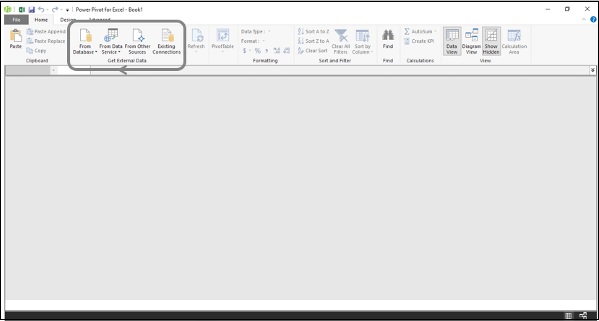
जैसा कि आप देख सकते हैं, आप डेटा को डेटाबेस से, या डेटा सेवाओं या कई अन्य प्रकार के डेटा स्रोतों से लोड कर सकते हैं।
जब आप डेटा स्रोत से डेटा मॉडल में डेटा लोड करते हैं, तो डेटा स्रोत के साथ एक कनेक्शन स्थापित किया जाएगा। स्रोत डेटा बदलने पर यह डेटा ताज़ा करने में सक्षम बनाता है।
एक नए डेटा मॉडल के साथ शुरुआत करना
इस खंड में, आप सीखेंगे कि लाभ और हानि विश्लेषण के लिए डेटा को कैसे मॉडल किया जाए। विश्लेषण के लिए डेटा Microsoft Access डेटाबेस में है।
आप एक नया डेटा मॉडल निम्नानुसार शुरू कर सकते हैं -
- एक नई एक्सेल वर्कबुक खोलें
- रिबन पर PowerPivot टैब पर क्लिक करें
- डेटा मॉडल समूह में प्रबंधित करें पर क्लिक करें

पावर पिवट विंडो दिखाई देती है। विंडो रिक्त होगी क्योंकि आपने अभी तक कोई डेटा लोड नहीं किया है।
डेटा मॉडल में एक्सेस डेटाबेस से डेटा लोड हो रहा है
एक्सेस डेटाबेस से डेटा लोड करने के लिए, निम्न चरणों का पालन करें -
- रिबन पर बाहरी डेटा समूह में डेटाबेस से क्लिक करें।
- ड्रॉपडाउन सूची में प्रवेश से क्लिक करें।

तालिका आयात विज़ार्ड संवाद बॉक्स प्रकट होता है।
एक्सेस फ़ाइल में ब्राउज़ करें।
कनेक्शन के लिए एक अनुकूल नाम दें।

नेक्स्ट बटन पर क्लिक करें। तालिका आयात विज़ार्ड का अगला भाग प्रकट होता है।
तालिका आयात विज़ार्ड में, विकल्प चुनें - आयात करने के लिए डेटा चुनने के लिए तालिकाओं और विचारों की एक सूची से चयन करें।

नेक्स्ट बटन पर क्लिक करें। तालिका आयात विज़ार्ड का अगला भाग निम्न स्क्रीनशॉट में दिखाया गया है।
सभी तालिकाओं का चयन करें।
तालिकाओं को अनुकूल नाम दें। यह आवश्यक है क्योंकि ये नाम Power PivotTables में दिखाई देते हैं और इसलिए इसे सभी को समझना चाहिए।

टेबल्स में कॉलम चुनना
आपको वर्तमान विश्लेषण के लिए चयनित तालिकाओं में सभी स्तंभों की आवश्यकता नहीं हो सकती है। इसलिए, आपको केवल उन कॉलमों का चयन करना होगा जिन्हें आपने डेटा को आकार देते समय चुना था।
पूर्वावलोकन और फ़िल्टर बटन पर क्लिक करें। तालिका आयात विज़ार्ड का अगला भाग - चयनित तालिका का पूर्वावलोकन - प्रकट होता है।

जैसा कि ऊपर स्क्रीनशॉट में देखा गया है, कॉलम हेडर में चेक बॉक्स हैं। उन स्तंभों का चयन करें जिन्हें आप चयनित तालिका में आयात करना चाहते हैं।
ओके पर क्लिक करें। अन्य तालिकाओं के लिए समान दोहराएं।
डेटा मॉडल में डेटा आयात करना
आप डेटा मॉडल में डेटा लोड करने के अंतिम चरण में हैं। तालिका आयात विज़ार्ड में समाप्त बटन पर क्लिक करें। तालिका आयात विज़ार्ड का अगला भाग प्रकट होता है।
आयात की स्थिति प्रदर्शित की जाएगी। डेटा लोडिंग पूरी होने पर स्थिति अंत में सफलता प्रदर्शित करती है।

डेटा मॉडल में डेटा देखना
आयातित तालिकाएँ पावर पिवट विंडो में दिखाई देती हैं। यह डेटा मॉडल का दृश्य है

आप निम्नलिखित देख सकते हैं -
- प्रत्येक तालिका एक अलग टैब में दिखाई देती है।
- टैब नाम संबंधित तालिका नाम हैं।
- आंकड़ों के नीचे का क्षेत्र गणनाओं के लिए है।
कनेक्शन का नाम देखना
बाहरी डेटा समूह में मौजूदा कनेक्शन पर क्लिक करें। मौजूदा कनेक्शन संवाद बॉक्स निम्न स्क्रीनशॉट में दिखाया गया है।
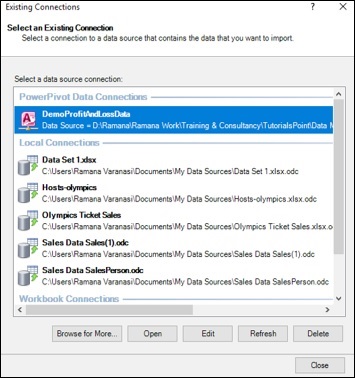
जैसा कि ऊपर स्क्रीनशॉट में देखा गया है, दिया गया कनेक्शन नाम PowerPivot डेटा कनेक्शन के अंतर्गत आता है।
पावर पिवट डेटा मॉडल में, एक कॉलम में संपूर्ण डेटा समान डेटा प्रकार का होना चाहिए। सटीक गणनाओं को पूरा करने के लिए, आपको यह सुनिश्चित करने की आवश्यकता है कि डेटा मॉडल में प्रत्येक तालिका में प्रत्येक स्तंभ का डेटा प्रकार आवश्यकतानुसार है।
डेटा मॉडल में टेबल्स
पिछले अध्याय में बनाए गए डेटा मॉडल में, 3 टेबल हैं -
- Accounts
- भूगोल लोचन
- वित्त डेटा
उपयुक्त डेटा प्रकार सुनिश्चित करना
यह सुनिश्चित करने के लिए कि तालिकाओं में कॉलम आवश्यक हैं, आपको पावर पिवट विंडो में उनके डेटा प्रकारों की जांच करने की आवश्यकता है।
किसी तालिका में एक कॉलम पर क्लिक करें।
फ़ॉर्मेटिंग समूह में रिबन पर प्रदर्शित कॉलम के डेटा प्रकार पर ध्यान दें।

यदि चयनित कॉलम का डेटा प्रकार उचित नहीं है, तो डेटा प्रकार को इस प्रकार बदलें।
स्वरूपण समूह में डेटा प्रकार के आगे नीचे तीर पर क्लिक करें।
ड्रॉपडाउन सूची में उपयुक्त डेटा प्रकार पर क्लिक करें।
डेटा मॉडल के सभी तालिकाओं में प्रत्येक कॉलम के लिए दोहराएं।

लेखा तालिका में कॉलम
लेखा तालिका में, आपके पास निम्नलिखित कॉलम हैं -
| अनु क्रमांक | कॉलम और विवरण |
|---|---|
| 1 | Account प्रत्येक पंक्ति के लिए एक खाता संख्या शामिल है। स्तंभ में अद्वितीय मान हैं और इसका उपयोग वित्त डेटा तालिका के साथ संबंध को परिभाषित करने में किया जाता है। |
| 2 | Class प्रत्येक खाते के साथ संबद्ध वर्ग। उदाहरण - व्यय, शुद्ध राजस्व, आदि। |
| 3 | Sub Class खर्च या राजस्व का प्रकार बताता है। उदाहरण - लोग। |
लेखा तालिका के सभी कॉलम प्रकृति में वर्णनात्मक हैं और इसलिए पाठ डेटा प्रकार के हैं।
भूगोल तालिका में कॉलम
भूगोल लोचन तालिका में प्रत्येक लाभ केंद्र के बारे में डेटा है।
कॉलम लाभ केंद्र में प्रत्येक पंक्ति के लिए एक लाभ केंद्र पहचान शामिल है। इस कॉलम में विशिष्ट मूल्य हैं और इसका उपयोग वित्त डेटा तालिका के साथ संबंध को परिभाषित करने में किया जाता है।
वित्त डेटा तालिका में कॉलम
वित्त डेटा तालिका में, आपके पास निम्नलिखित कॉलम हैं -
| स्तंभ | विवरण | डाटा प्रकार |
|---|---|---|
| राजकोषीय महीना | महीना और साल | टेक्स्ट |
| फ़ायदा केन्द्र | लाभ केंद्र की पहचान | टेक्स्ट |
| लेखा | खाता संख्या। प्रत्येक खाते में कई लाभ केंद्र हो सकते हैं। |
टेक्स्ट |
| बजट | प्रत्येक लाभ केंद्र के लिए मासिक बजट राशि। | मुद्रा |
| वास्तविक | प्रत्येक लाभ केंद्र के लिए मासिक वास्तविक मात्रा। | मुद्रा |
| इस तरह का अनुभव | प्रत्येक लाभ केंद्र के लिए मासिक पूर्वानुमान राशि। | मुद्रा |
| वास्तविक लोग | प्रत्येक व्यक्ति के प्रत्येक लाभ केंद्र के लिए महीने की वास्तविक संख्या कर्मचारियों का खाता। | पूरा नंबर |
| बजट लोग | प्रत्येक व्यक्ति के प्रत्येक लाभ केंद्र के लिए मासिक बजट कर्मचारियों की संख्या। | पूरा नंबर |
| लोगों का पूर्वानुमान | प्रत्येक व्यक्ति के प्रत्येक लाभ केंद्र के लिए माह की समाप्ति पूर्वानुमान कर्मचारियों की संख्या। | पूरा नंबर |
डेटा मॉडल में टेबल्स के प्रकार
लेखा और भूगोल दोनों तालिकाएं आयामी तालिकाएं हैं, जिन्हें भी कहा जाता है lookup tables।
Finance Data tableतथ्य तालिका है, जिसे डेटा तालिका के रूप में भी जाना जाता है। वित्त डेटा तालिका में लाभ और विश्लेषण गणना के लिए आवश्यक डेटा होता है। आप इस वित्त डेटा तालिका में उपायों और गणना किए गए स्तंभों के रूप में मेटाडेटा भी बनाएंगे, ताकि आप इस ट्यूटोरियल के साथ आगे बढ़ने के लिए विभिन्न प्रकार के लाभ और हानि गणनाओं के लिए डेटा मॉडल कर सकें।
डेटा विश्लेषण में समय के साथ डेटा ब्राउज़ करना और समय-समय पर गणना करना शामिल है। उदाहरण के लिए, आपको पिछले वर्ष के मुनाफे के साथ चालू वर्ष के मुनाफे की तुलना करनी पड़ सकती है। इसी तरह, आपको आने वाले वर्षों में वृद्धि और मुनाफे का अनुमान लगाना पड़ सकता है। इनके लिए, आपको समय-समय पर समूह और एकत्रीकरण का उपयोग करना होगा।
DAX कई टाइम इंटेलिजेंस फ़ंक्शंस प्रदान करता है जो आपको ऐसी अधिकांश गणनाएँ करने में मदद करता है। हालाँकि, इन DAX फ़ंक्शन को डेटा मॉडल में अन्य तालिकाओं के साथ उपयोग के लिए एक दिनांक तालिका की आवश्यकता होती है।
आप या तो डेटा स्रोत से अन्य डेटा के साथ एक दिनांक तालिका आयात कर सकते हैं या आप डेटा मॉडल में अपने आप से एक दिनांक तालिका बना सकते हैं।
इस अध्याय में, आप दिनांक तालिका के विभिन्न पहलुओं को समझेंगे। यदि आप Power Pivot डेटा मॉडल में दिनांक तालिकाओं के साथ बातचीत कर रहे हैं, तो आप इस अध्याय को छोड़ सकते हैं और बाद के अध्यायों के साथ आगे बढ़ सकते हैं। अन्यथा, आप Power Pivot डेटा मॉडल में दिनांक तालिकाएँ समझ सकते हैं।
एक तिथि तालिका क्या है?
डेट टेबल एक डेटा मॉडल की एक तालिका है, जिसमें आवश्यक अवधि के दौरान कम से कम एक कॉलम सन्निहित तारीखों का होता है। इसमें अलग-अलग समय अवधि का प्रतिनिधित्व करने वाले अतिरिक्त कॉलम हो सकते हैं। हालाँकि, जो आवश्यक है वह DAX टाइम इंटेलिजेंस फ़ंक्शंस द्वारा आवश्यक सन्निहित तिथियों का कॉलम है।
उदाहरण के लिए,
एक तिथि तालिका में दिनांक, वित्तीय माह, राजकोषीय तिमाही और वित्तीय वर्ष जैसे कॉलम हो सकते हैं।
दिनांक तालिका में दिनांक, महीना, तिमाही और वर्ष जैसे कॉलम हो सकते हैं।
समसामयिक तिथियों के साथ दिनांक तालिका
मान लीजिए कि आपको कैलेंडर वर्ष की सीमा में गणना करने की आवश्यकता है। फिर, दिनांक तालिका में कम से कम एक स्तंभ होना चाहिए जिसमें तिथियों का एक सेट हो, जिसमें उस विशिष्ट कैलेंडर वर्ष की सभी तिथियां शामिल हों।
उदाहरण के लिए, मान लीजिए ब्राउज़ करने के लिए डेटा आप चाहते हैं नवंबर 30 के माध्यम से 1 अप्रैल, 2014 से तिथियाँ हैं वीं , 2016।
आप एक कैलेंडर वर्ष पर रिपोर्ट करने के लिए है, तो आप एक स्तंभ के साथ एक तिथि तालिका की जरूरत है - तिथि, जो जनवरी 1 से सभी दिनांक होते हैं सेंट 31 दिसंबर, 2014 सेंट एक क्रम में, 2016।
यदि आप एक वित्तीय वर्ष पर रिपोर्ट करने के लिए है, और अपने वित्तीय वर्ष के अंत में 30 है, तो वें जून, यदि आप एक कॉलम के साथ एक तिथि तालिका की जरूरत है - तिथि, जो जुलाई 1 से सभी दिनांक होते हैं सेंट जून से 30, 2013 वें एक में, 2017 अनुक्रम।
यदि आपको कैलेंडर और वित्तीय वर्षों दोनों पर रिपोर्ट करना है, तो आपके पास तारीखों की आवश्यक सीमा के साथ एक एकल दिनांक तालिका हो सकती है।
आपकी तिथि तालिका में दी गई अवधि में प्रत्येक वर्ष की सीमा के सभी दिन होने चाहिए। इस प्रकार, आप समय की अवधि के भीतर सन्निहित तिथियां प्राप्त करेंगे।
यदि आप नियमित रूप से अपने डेटा को नए डेटा के साथ ताज़ा करते हैं, तो आपके पास अंतिम तिथि एक या दो साल तक बढ़ जाएगी, ताकि आपको अपनी दिनांक तालिका को अक्सर अपडेट न करना पड़े।
दिनांक तालिका निम्न स्क्रीनशॉट की तरह दिखाई देती है।

डेटा मॉडल में एक दिनांक तालिका जोड़ना
आप निम्न में से किसी भी तरीके से डेटा मॉडल में एक दिनांक तालिका जोड़ सकते हैं -
किसी रिलेशनल डेटाबेस या किसी अन्य डेटा स्रोत से आयात करना।
Excel में एक दिनांक तालिका बनाना और फिर Power Pivot में एक नई तालिका की प्रतिलिपि बनाना या लिंक करना।
Microsoft Azure बाज़ार से आयात करना।
एक्सेल में एक डेट टेबल बनाना और डेटा मॉडल की प्रतिलिपि बनाना
एक्सेल में एक डेट टेबल बनाना और डेटा मॉडल की नकल करना डेटा मॉडल में डेटा टेबल बनाने का सबसे आसान और सबसे लचीला तरीका है।
एक्सेल में एक नया वर्कशीट खोलें।
प्रकार - किसी कॉलम की पहली पंक्ति में दिनांक।
दिनांक श्रेणी में पहली तारीख टाइप करें जिसे आप उसी कॉलम में दूसरी पंक्ति में बनाना चाहते हैं।
सेल का चयन करें, भरण हैंडल पर क्लिक करें और आवश्यक तिथि सीमा में सन्निहित तिथियों का एक स्तंभ बनाने के लिए इसे नीचे खींचें।
उदाहरण के लिए, टाइप करें 1/1/2014, भरण हैंडल पर क्लिक करें और सन्निहित तिथियों को भरने के लिए नीचे खींचें 31/12/2016 तक।
- दिनांक कॉलम पर क्लिक करें।
- रिबन पर INSERT टैब पर क्लिक करें।
- तालिका पर क्लिक करें।
- तालिका श्रेणी सत्यापित करें।
- ओके पर क्लिक करें।
एक्सेल में तारीखों के एकल कॉलम की तालिका तैयार है।

- तालिका का चयन करें।
- रिबन पर कॉपी पर क्लिक करें।
- पावर पिवट विंडो पर क्लिक करें।
- रिबन पर पेस्ट पर क्लिक करें।

यह क्लिपबोर्ड की सामग्री को डेटा मॉडल में एक नई तालिका में जोड़ देगा। इसलिए, आप मौजूदा डेटा मॉडल में भी दिनांक तालिका बनाने के लिए उसी विधि का उपयोग कर सकते हैं।
निम्न स्क्रीनशॉट में दिखाए गए अनुसार पूर्वावलोकन पूर्वावलोकन संवाद बॉक्स दिखाई देता है।
- तालिका नाम बॉक्स में दिनांक लिखें।
- डेटा का पूर्वावलोकन करें।

- बॉक्स की जाँच करें - कॉलम हेडर के रूप में पहली पंक्ति का उपयोग करें।
- ओके पर क्लिक करें।
यह क्लिपबोर्ड की सामग्री को डेटा मॉडल में एक नई तालिका में कॉपी करता है।
अब, आपके पास सन्निहित तिथियों के एकल स्तंभ के साथ डेटा मॉडल में एक दिनांक तालिका है। स्तंभ का शीर्षलेख दिनांक है जैसा आपने एक्सेल तालिका में दिया था।
दिनांक तालिका में नए दिनांक कॉलम जोड़ना
इसके बाद, आप अपनी गणना के लिए आवश्यकतानुसार गणना तालिका तालिका में जोड़ सकते हैं।
उदाहरण के लिए, आप कॉलम को जोड़ सकते हैं - दिन, महीना, वर्ष और तिमाही इस प्रकार है -
- Day
=DAY('Date'[Date])
- Month
=MONTH('Date'[Date])
- Year
=YEAR('Date'[Date])
- त्रिमास
= CONCATENATE ("QTR", INT ('तिथि' [महीना] +2) / 3)
डेटा मॉडल में परिणामी दिनांक तालिका निम्न स्क्रीनशॉट की तरह दिखाई देती है।

इस प्रकार, आप किसी भी गणना किए गए कॉलम को दिनांक तालिका में जोड़ सकते हैं। जो महत्वपूर्ण और आवश्यक है, वह यह है कि दिनांक तालिका में सन्निहित तिथियों का एक कॉलम होना चाहिए जो उस समय की अवधि तक फैला हो, जिस पर आप गणना करते हैं।
कैलेंडर वर्ष के लिए एक दिनांक तालिका बनाना
एक कैलेंडर वर्ष में आम तौर पर 1 जनवरी से 31 दिसंबर तक एक वर्ष की तारीखें शामिल होती हैं और उस विशेष वर्ष के लिए चिह्नित छुट्टियां भी शामिल होती हैं। जब आप गणना करते हैं, तो आपको सप्ताहांत और छुट्टियों को छोड़कर केवल काम के दिनों को ध्यान में रखना होगा।
मान लीजिए, आप कैलेंडर वर्ष 2017 के लिए एक तिथि तालिका बनाना चाहते हैं।
एक कॉलम की तारीख के साथ एक एक्सेल तालिका बनाएँ, 1 से सटे दिनांक से मिलकर सेंट जनवरी 2017 से 31 सेंट दिसम्बर 2017 (पिछले अनुभाग का संदर्भ लें पता करने के लिए ऐसा करने के तरीके।)
Excel तालिका की प्रतिलिपि बनाएँ और उसे डेटा मॉडल में एक नई तालिका में पेस्ट करें। (यह करने के लिए पिछले अनुभाग का संदर्भ लें।)
कैलेंडर के रूप में तालिका का नाम।
निम्नलिखित गणना कॉलम जोड़ें -
दिन = दिन ('कैलेंडर' [दिनांक])
महीना = महीने ('कैलेंडर' [दिनांक])
वर्ष = वर्ष ('कैलेंडर' [दिनांक])
सप्ताह का दिन = FORMAT ('कैलेंडर' [दिनांक], "DDD")
माह का नाम = FORMAT ('कैलेंडर' [दिनांक], "MMM")

कैलेंडर तालिका में छुट्टियाँ जोड़ना
कैलेंडर तालिका में छुट्टियों को निम्नानुसार जोड़ें -
वर्ष के लिए घोषित छुट्टियों की सूची प्राप्त करें।
उदाहरण के लिए, यूएस के लिए, आप निम्न लिंक से किसी भी आवश्यक वर्ष के लिए छुट्टियों की सूची प्राप्त कर सकते हैं http://www.calendar-365.com/।
उन्हें एक एक्सेल वर्कशीट में कॉपी और पेस्ट करें।
Excel तालिका की प्रतिलिपि बनाएँ और उसे डेटा मॉडल में एक नई तालिका में पेस्ट करें।
तालिका को छुट्टियों के नाम दें।

इसके बाद, आप DAX LOOKUPVALUE फ़ंक्शन का उपयोग करते हुए कैलेंडर तालिका में छुट्टियों की गणना कॉलम जोड़ सकते हैं।
=LOOKUPVALUE(Holidays[Holiday],Holidays[Date],'Calendar'[Date])
DAX LOOKUPVALUE फ़ंक्शन तीसरे पैरामीटर, अर्थात कैलेंडर [दिनांक] को दूसरे पैरामीटर में खोजता है, अर्थात् छुट्टियाँ [दिनांक] और पहला पैरामीटर लौटाता है, अर्थात मैच होने पर छुट्टियाँ [हॉलिडे]। परिणाम जैसा दिखाई देगा उसे निम्न स्क्रीनशॉट में दिखाया गया है।

एक वित्तीय वर्ष में कॉलम जोड़ना
एक वित्तीय वर्ष आम तौर पर 1 से तिथियां शामिल हैं सेंट अगले वित्त वर्ष के अंत करने के लिए वित्तीय वर्ष के अंत के बाद महीने के। उदाहरण के लिए, यदि वित्तीय वर्ष के अंत 31 है सेंट मार्च, तो वित्तीय वर्ष 1 से लेकर सेंट अप्रैल 31 को सेंट मार्च।
DAX फ़ार्मुलों का उपयोग करके आप कैलेंडर तालिका में वित्तीय समय अवधि शामिल कर सकते हैं -
FYE के लिए एक उपाय जोड़ें
FYE:=3
निम्नलिखित गणना कॉलम जोड़ें -
Fiscal Year
= IF ( 'कैलेंडर' [महीना] <= 'कैलेंडर' [FYE], 'कैलेंडर' [वर्ष], 'कैलेंडर' [वर्ष] +1)
Fiscal Month
= IF ('कैलेंडर' [महीना] <= 'कैलेंडर' [FYE], 12-'कैलेंडर' [FYE] + 'कैलेंडर' [महीना], 'कैलेंडर' [महीना] - 'कैलेंडर' [FYE]
Fiscal Quarter
= INT ('कैलेंडर' [वित्तीय माह] +2) / 3)

दिनांक तालिका गुण सेट करना
जब आप DAL टाइम इंटेलिजेंस फ़ंक्शंस जैसे कि TOTALYTD, PREVIOUSMONTH और DATESBETWEEN का उपयोग करते हैं, तो उन्हें सही ढंग से काम करने के लिए मेटाडेटा की आवश्यकता होती है। दिनांक तालिका गुण ऐसे मेटाडेटा सेट करता है।
दिनांक तालिका गुण सेट करने के लिए -
- पावर पिवट विंडो में कैलेंडर तालिका का चयन करें।
- रिबन पर डिज़ाइन टैब पर क्लिक करें।
- कैलेंडर समूह में दिनांक तालिका के रूप में मार्क पर क्लिक करें।
- ड्रॉपडाउन सूची में तिथि तालिका के रूप में मार्क पर क्लिक करें।

दिनांक तालिका संवाद बॉक्स के रूप में चिह्नित करें। कैलेंडर तालिका में दिनांक स्तंभ का चयन करें। यह तारीख डेटा प्रकार का कॉलम होना चाहिए और इसके पास विशिष्ट मूल्य होने चाहिए। ओके पर क्लिक करें।

इस अध्याय में, आप सीखेंगे कि पिछले अध्यायों में बनाए गए डेटा मॉडल को कैसे बढ़ाया जाए। डेटा मॉडल का विस्तार करना शामिल है -
- तालिकाओं का जोड़
- किसी मौजूदा तालिका में परिकलित स्तंभों का जोड़
- किसी मौजूदा तालिका में उपायों का निर्माण
इनमें से, उपायों को बनाना महत्वपूर्ण है, क्योंकि इसमें डेटा मॉडल में नई डेटा अंतर्दृष्टि प्रदान करना शामिल है जो डेटा मॉडल का उपयोग करने वालों को पुन: कार्य से बचने और डेटा और निर्णय लेने का विश्लेषण करते समय समय की बचत करने में सक्षम करेगा।
जैसा कि लाभ और हानि विश्लेषण में समयावधि के साथ काम करना शामिल है और आप DAX टाइम इंटेलिजेंस फ़ंक्शन का उपयोग कर रहे हैं, आपको डेटा मॉडल में एक दिनांक तालिका की आवश्यकता है।
यदि आप दिनांक तालिका में नए हैं, तो अध्याय - अंडर टेबल्स को समझें।
आप डेटा मॉडल को इस प्रकार बढ़ा सकते हैं -
डेटा तालिका, अर्थात वित्त डेटा तालिका और दिनांक तालिका के बीच संबंध बनाने के लिए, आपको वित्त डेटा तालिका में परिकलित स्तंभ दिनांक बनाने की आवश्यकता है।
विभिन्न प्रकार की गणना करने के लिए, आपको डेटा टेबल - फाइनेंस डेटा और लुकअप टेबल - अकाउंट्स और जियोग्राफी लोकेशन के बीच संबंध बनाने की आवश्यकता है।
आपको विभिन्न उपायों को बनाने की आवश्यकता है जो आपको कई गणना करने में मदद करते हैं और आवश्यक विश्लेषण करते हैं।
ये चरण अनिवार्य रूप से डेटा मॉडल का उपयोग करके लाभ और हानि विश्लेषण के लिए डेटा मॉडलिंग चरणों का गठन करते हैं। हालाँकि, यह किसी भी प्रकार के डेटा विश्लेषण के लिए चरणों का अनुक्रम है जो आप पावर पिवेट डेटा मॉडल के साथ करना चाहते हैं।
इसके अलावा, आप सीखेंगे कि उपायों को कैसे बनाया जाए और बाद के अध्यायों में उन्हें पावर पिवट टेबल में कैसे उपयोग किया जाए। यह आपको DAX के साथ डेटा मॉडलिंग और Power PivotTables के साथ डेटा विश्लेषण की पर्याप्त समझ देगा।
डेटा मॉडल में एक दिनांक तालिका जोड़ना
राजकोषीय वर्षों की अवधि के लिए दिनांक तालिका इस प्रकार बनाएं -
शीर्ष लेख के साथ एकल स्तंभ के साथ एक तालिका बनाएं - दिनांक और सन्निहित दिनांक 7/1/2011 से 6/30/2018 तक एक नए एक्सेल वर्कशीट में।
एक्सेल से टेबल को कॉपी करें और पावर पिवट विंडो में पेस्ट करें। यह Power Pivot डेटा मॉडल में एक नई तालिका बनाएगा।
दिनांक के रूप में तालिका को नाम दें।
सुनिश्चित करें कि दिनांक तालिका में दिनांक स्तंभ डेटा प्रकार का है - दिनांक (दिनांक समय)।
इसके बाद, आपको गणना किए गए कॉलम को जोड़ने की आवश्यकता है - राजकोषीय वर्ष, राजकोषीय तिमाही, राजकोषीय महीना और महीने की तारीख तालिका इस प्रकार है -
वित्तीय वर्ष
वित्तीय वर्ष के अंत मान लीजिए जून 30 वें । फिर, 1 से एक वित्तीय वर्ष फैला सेंट 30 जुलाई वें जून। उदाहरण के लिए, अवधि जुलाई 1 सेंट , 2011 (2011/07/01) जून से 30 वें , 2012 (2012/06/30) राजकोषीय वर्ष 2012 होगा।
दिनांक तालिका में, मान लें कि आप FY2012 के समान प्रतिनिधित्व करना चाहते हैं।
आपको पहले तारीख के वित्तीय वर्ष के हिस्से को निकालना होगा और इसे वित्त वर्ष के साथ जोड़ना होगा।
जुलाई 2011 से दिसंबर 2011 के महीनों में तारीखों के लिए, वित्तीय वर्ष 1 + 2011 है।
जनवरी 2012 से जून 2012 के महीनों में तारीखों के लिए, वित्तीय वर्ष 0 + 2012 है।
सामान्य करने के लिए, यदि वित्तीय वर्ष का महीना FYE है, तो निम्न कार्य करें -
Integer Part of ((Month – 1)/FYE) + Year
इसके बाद, वित्तीय वर्ष प्राप्त करने के लिए सबसे सही 4 वर्ण लें।
DAX में, आप निम्न का प्रतिनिधित्व कर सकते हैं -
अधिकार (INT ((MONTH ( 'दिनांक' [तिथि]) - 1) / 'तिथि' [FYE]) + साल ( 'दिनांक' [तिथि]), 4)
DAX सूत्र के साथ दिनांक तालिका में परिकलित स्तंभ वित्तीय वर्ष जोड़ें -
= "वित्तीय वर्ष" और सही (INT ((MONTH ( 'दिनांक' [तिथि]) - 1) / 'तिथि' [FYE]) + साल ( 'दिनांक' [तिथि]), 4)
राजकोषीय तिमाही
यदि FYE वित्तीय वर्ष के अंत के महीने का प्रतिनिधित्व करता है, तो वित्तीय तिमाही को प्राप्त किया जाता है
Integer Part of ((Remainder of ((Month+FYE-1)/12) + 3)/3)
DAX में, आप निम्न का प्रतिनिधित्व कर सकते हैं -
INT ((एमओडी (महीने ( 'दिनांक' [तिथि]) + 'तिथि' [FYE] -1,12) +3) / 3)
DAX सूत्र के साथ दिनांक तालिका में परिकलित स्तंभ राजकोषीय तिमाही जोड़ें -
= 'तारीख' [राजकोषीय] और "- क्यू" और प्रारूप (INT ((मोड (महीना) [तिथि]) + 'तिथि' [FYE] -1,12) + 3) / 3), "0" )
राजकोषीय महीना
यदि FYE वित्तीय वर्ष के अंत का प्रतिनिधित्व करता है, तो वित्तीय माह की अवधि प्राप्त होती है
(Remainder of (Month+FYE-1)/12) + 1
DAX में, आप निम्न का प्रतिनिधित्व कर सकते हैं -
एमओडी (महीने ( 'दिनांक' [तिथि]) + 'तिथि' [FYE] -1,12) +1
DAX सूत्र के साथ दिनांक तालिका में परिकलित स्तंभ वित्तीय माह जोड़ें -
= 'तिथि' [वित्तीय वर्ष] और "- P" और प्रारूप (MOD (MONTH ([दिनांक]) + + [FYE] -1,12) +1, "00")
महीना
अंत में, गणना कॉलम जोड़ें
= FORMAT (MOD (MONTH ([दिनांक]) + [[FYE] -1,12) +1, "00") और "-" और FORMAT ([दिनांक], "mmm")
परिणामी दिनांक तालिका निम्न स्क्रीनशॉट की तरह दिखाई देती है।

तालिका को चिह्नित करें - कॉलम के साथ दिनांक तालिका के रूप में दिनांक - अद्वितीय स्क्रीनशॉट के साथ स्तंभ के रूप में दिनांक निम्न स्क्रीनशॉट में दिखाया गया है।

परिकलित कॉलम जोड़ना
वित्त डेटा तालिका और दिनांक तालिका के बीच संबंध बनाने के लिए, आपको वित्त डेटा तालिका में दिनांक मानों के एक स्तंभ की आवश्यकता होती है।
DAX सूत्र के साथ वित्त डेटा तालिका में परिकलित स्तंभ दिनांक जोड़ें -
= DATEVALUE ('वित्त डेटा' [वित्तीय माह])
डेटा मॉडल में टेबल्स के बीच संबंधों को परिभाषित करना
आपके पास डेटा मॉडल में निम्नलिखित तालिकाएँ हैं -
- डेटा टेबल - वित्त डेटा
- लुकअप तालिकाएँ - लेखा और भूगोल स्थान
- दिनांक तालिका - दिनांक
डेटा मॉडल में तालिकाओं के बीच संबंधों को परिभाषित करने के लिए, निम्न चरण हैं -
पावर पिवट के आरेख दृश्य में तालिकाओं को देखें।
तालिकाओं के बीच निम्न संबंध बनाएं -
स्तंभ खाते के साथ वित्त डेटा तालिका और लेखा तालिका के बीच संबंध।
स्तंभ लाभ केंद्र के साथ वित्त डेटा तालिका और भूगोल स्थान तालिका के बीच संबंध।
स्तंभ तिथि के साथ वित्त डेटा तालिका और दिनांक तालिका के बीच संबंध।

क्लाइंट टूल्स से कॉलम छिपाते हुए
यदि डेटा तालिका में ऐसे कोई कॉलम हैं, जिन्हें आप किसी PivotTable में फ़ील्ड के रूप में उपयोग नहीं करेंगे, तो आप उन्हें डेटा मॉडल में छिपा सकते हैं। फिर, वे PivotTable फ़ील्ड्स सूची में दिखाई नहीं देंगे।
वित्त डेटा तालिका में, आपके पास 4 कॉलम हैं - राजकोषीय महीना, दिनांक, खाता और लाभ केंद्र जिसे आप किसी भी PivotTable में फ़ील्ड के रूप में उपयोग नहीं करेंगे। इसलिए, आप उन्हें छिपा सकते हैं ताकि वे PivotTable फ़ील्ड्स सूची में प्रकट न हों।
वित्त डेटा तालिका में कॉलम - राजकोषीय महीना, दिनांक, खाता और लाभ केंद्र का चयन करें।
ड्रॉपडाउन सूची में क्लाइंट टूल से राइट-क्लिक करें और छुपाएं।

टेबल्स में उपाय बनाना
आप डेटा मॉडल और पावर PivotTables का उपयोग करके DAX के साथ डेटा मॉडलिंग और विश्लेषण के लिए सभी तैयार हैं।
बाद के अध्यायों में, आप सीखेंगे कि कैसे पावर पिवटटेबल्स में उपाय बनाएं और उनका उपयोग कैसे करें। आप डेटा तालिका यानी वित्त डेटा तालिका में सभी उपाय बनाएंगे।
आप डेटा तालिका - वित्त डेटा, जिसमें आप डेटा विश्लेषण के लिए किसी भी PivotTables के किसी भी संख्या में उपयोग कर सकते हैं, DAX फ़ार्मुलों का उपयोग करके उपाय बनाएंगे। उपाय अनिवार्य रूप से मेटाडेटा हैं। डेटा तालिका में उपाय बनाना डेटा मॉडलिंग का हिस्सा है और उन्हें पावर पिवट टेबल में सारांशित करना डेटा विश्लेषण का हिस्सा है।
आप किसी भी संख्या में Power PivotTables का उपयोग करने के लिए डेटा मॉडल में विभिन्न उपाय बना सकते हैं। यह DAX का उपयोग करके डेटा मॉडल के साथ डेटा मॉडलिंग और विश्लेषण प्रक्रिया बनाता है।
जैसा कि आपने पिछले अनुभागों में पहले सीखा है, डेटा मॉडलिंग और विश्लेषण विशिष्ट व्यवसाय और संदर्भ पर निर्भर है। इस अध्याय में, आप एक नमूना लाभ और हानि डेटाबेस के आधार पर डेटा मॉडलिंग और विश्लेषण सीखेंगे, यह समझने के लिए कि आवश्यक उपाय कैसे बनाएं और विभिन्न पावर पिवट टेबल में उनका उपयोग करें।
आप किसी भी व्यवसाय और संदर्भ के लिए डेटा मॉडलिंग और विश्लेषण के लिए एक ही विधि लागू कर सकते हैं
वित्त आंकड़ों के आधार पर उपाय बनाना
किसी भी वित्तीय रिपोर्ट को बनाने के लिए, आपको किसी विशेष समय अवधि, संगठन, खाते या भौगोलिक स्थान के लिए राशियों की गणना करने की आवश्यकता होती है। आपको हेडकाउंट करने की आवश्यकता है और प्रति हेडक्वांट गणना के लिए लागत। डेटा मॉडल में, आप आधार उपाय बना सकते हैं जो अन्य उपायों को बनाने में पुन: उपयोग किया जा सकता है। यह DAX के साथ डेटा मॉडलिंग का एक प्रभावी तरीका है।
लाभ और हानि डेटा विश्लेषण के लिए गणना करने के लिए, आप राशि, वर्ष-दर-वर्ष, वर्ष-से-तारीख, तिमाही-से-तारीख, विचरण, हेडकाउंट, लागत प्रति हेडकाउंट, आदि जैसे उपाय बना सकते हैं। डेटा का विश्लेषण करने और विश्लेषण परिणामों की रिपोर्ट करने के लिए Power PivotTables में इन उपायों का उपयोग करें।
निम्नलिखित अनुभागों में, आप सीखेंगे कि आधार वित्त उपायों को कैसे बनाया जाए और उन उपायों के साथ डेटा का विश्लेषण किया जाए। उपायों को आधार उपाय कहा जाता है क्योंकि उनका उपयोग अन्य वित्तीय उपायों को बनाने में किया जा सकता है। आप यह भी सीखेंगे कि पिछली समयावधि के उपाय कैसे बनाएं और विश्लेषण में उनका उपयोग कैसे करें
आधार वित्त उपाय बनाना
वित्त डेटा विश्लेषण में, बजट और पूर्वानुमान एक प्रमुख भूमिका निभाते हैं।
बजट
एक बजट कंपनी के राजस्व और वित्तीय वर्ष के खर्चों का अनुमान है। बजट की गणना कंपनी के लक्ष्यों और लक्ष्यों को ध्यान में रखते हुए एक वित्तीय वर्ष की शुरुआत में की जाती है। वित्तीय वर्ष के दौरान समय-समय पर बजट उपायों का विश्लेषण करने की आवश्यकता होती है, क्योंकि बाजार की स्थिति बदल सकती है और कंपनी को उद्योग में मौजूदा रुझानों के लिए अपने लक्ष्यों और लक्ष्यों को संरेखित करना पड़ सकता है।
इस तरह का अनुभव
एक वित्तीय पूर्वानुमान कंपनी के भविष्य के वित्तीय परिणामों का अनुमान है जो कंपनी के राजस्व और खर्चों के ऐतिहासिक आंकड़ों की जांच करता है। आप निम्नलिखित के लिए वित्तीय पूर्वानुमान का उपयोग कर सकते हैं -
यह निर्धारित करने के लिए कि भविष्य की अवधि के लिए बजट कैसे आवंटित किया जाए।
कंपनी के अपेक्षित प्रदर्शन को ट्रैक करने के लिए।
लक्ष्यों के खिलाफ कमी को दूर करने के लिए या एक उभरते हुए अवसर को अधिकतम करने के लिए समय पर निर्णय लेने के लिए।
वास्तविक
बजट और पूर्वानुमान की गणना करने के लिए, आपको किसी भी समय वास्तविक राजस्व और खर्चों की आवश्यकता होती है।
आप निम्न 3 आधार वित्त उपाय बना सकते हैं जिनका उपयोग डेटा मोड में अन्य वित्तीय उपायों को बनाने में किया जा सकता है -
- बजट सम
- वास्तविक योग
- पूर्वानुमान सूम
ये उपाय कॉलम के ऊपर एकत्रीकरण राशि हैं - बजट, वास्तविक और वित्त डेटा तालिका में पूर्वानुमान।
आधार वित्त उपाय इस प्रकार बनाएं -
Budget Sum
बजट सम: = SUM ('वित्त डेटा' [बजट])
Actual Sum
वास्तविक राशि: = SUM ('वित्त डेटा' [वास्तविक])
Forecast Sum
पूर्वानुमान राशि: = SUM ('वित्त डेटा' [पूर्वानुमान])
आधार वित्त उपायों के साथ डेटा का विश्लेषण
आधार वित्त उपायों और दिनांक तालिका के साथ, आप अपना विश्लेषण निम्नानुसार कर सकते हैं -
- एक Power PivotTable बनाएं।
- दिनांक तालिका से पंक्तियों में फ़ील्ड फ़िक्सेस वर्ष जोड़ें।
- मानों के लिए बजट सम, वास्तविक सम, और पूर्वानुमान सम को जोड़ें (जो PivotTable फ़ील्ड्स सूची में फ़ील्ड के रूप में प्रकट होते हैं)।

पिछली अवधि के लिए वित्त उपाय बनाना
तीन आधार वित्त उपायों और दिनांक तालिका के साथ, आप अन्य वित्त उपाय बना सकते हैं।
मान लीजिए आप पिछले क्वार्टर के वास्तविक योग के साथ एक क्वार्टर के वास्तविक योग की तुलना करना चाहते हैं। आप उपाय बना सकते हैं - पहले तिमाही वास्तविक योग।
पिछली तिमाही के वास्तविक योग: = CALCULATE ([वास्तविक राशि], DATEADD ('तिथि' [दिनांक], 1, QUARTER)
इसी तरह, आप उपाय बना सकते हैं - पूर्व वर्ष वास्तविक योग।
पूर्व वर्ष वास्तविक राशि: = CALCULATE ([वास्तविक राशि], DATEADD ('दिनांक' [दिनांक], 1, वर्ष))
पिछले अवधि के लिए वित्त उपायों के साथ डेटा का विश्लेषण
पिछली अवधि, दिनांक तालिका के आधार उपायों के साथ, आप अपना विश्लेषण इस प्रकार कर सकते हैं -
- एक Power PivotTable बनाएं।
- दिनांक तालिका से पंक्तियों में फ़ील्ड फ़िस्कल क्वार्टर जोड़ें।
- मानों में वास्तविक सम और प्रीवियस क्वार्टर के वास्तविक योग जोड़ें।
- एक और Power PivotTable बनाएं।
- दिनांक तालिका से पंक्तियों में फ़ील्ड फ़िक्सेस वर्ष जोड़ें।
- वास्तविक राशि और पिछले वर्ष के वास्तविक योग को जोड़ें।

साल-दर-साल (यो) वृद्धि का एक उपाय है। यह पिछले वर्ष की वास्तविक राशि को वास्तविक योग से घटाकर प्राप्त किया जाता है।
यदि परिणाम सकारात्मक है, तो यह वास्तविक में वृद्धि को दर्शाता है, और यदि यह नकारात्मक है, तो यह वास्तविक में कमी को दर्शाता है, अर्थात यदि हम वर्ष-दर-वर्ष की गणना करते हैं -
year-over-year = (actual sum –prior year actual sum)
- यदि वास्तविक राशि> पूर्व वर्ष की वास्तविक राशि, वर्ष-दर-वर्ष सकारात्मक होगी।
- यदि वास्तविक राशि <पूर्व वर्ष की वास्तविक राशि, वर्ष-दर-वर्ष नकारात्मक होगी।
वित्तीय आंकड़ों में, व्यय खातों जैसे डेबिट (सकारात्मक) राशि होगी और राजस्व खातों में क्रेडिट (ऋणात्मक) राशि होगी। इसलिए, व्यय खातों के लिए, उपरोक्त सूत्र ठीक काम करता है।
हालांकि, राजस्व खातों के लिए, यह रिवर्स होना चाहिए, अर्थात
- यदि वास्तविक राशि> पूर्व वर्ष की वास्तविक राशि, वर्ष-दर-वर्ष नकारात्मक होनी चाहिए।
- यदि वास्तविक योग <पूर्व वर्ष की वास्तविक राशि, वर्ष-दर-वर्ष सकारात्मक होनी चाहिए।
इसलिए राजस्व खातों के लिए, आपको वर्ष-दर-वर्ष गणना करना होगा -
year-over-year = -(actual sum – prior year actual sum)
साल-दर-साल माप करना
आप निम्नलिखित DAX सूत्र के साथ वर्ष-दर-वर्ष माप बना सकते हैं -
YoY: = IF (CONTAINS (लेखा, लेखा [वर्ग], "शुद्ध राजस्व"), - ([वास्तविक सम] - [पूर्व वर्ष वास्तविक सम]], [वास्तविक सम] - [पूर्व वर्ष वास्तविक सम]]
उपरोक्त DAX सूत्र में -
DAX CONTAINS फ़ंक्शन TRUE लौटाता है, यदि किसी पंक्ति में खाता तालिका में कॉलम क्लास में "शुद्ध राजस्व" है।
DAX IF फ़ंक्शन तब लौटता है - ([वास्तविक सम] - [पूर्व वर्ष वास्तविक सम]]।
अन्यथा, DAX IF फ़ंक्शन रिटर्न देता है [वास्तविक सम] - [पूर्व वर्ष वास्तविक सम]।
साल-दर-साल प्रतिशत उपाय बनाना
आप अनुपात के साथ प्रतिशत के रूप में वर्ष-दर-वर्ष का प्रतिनिधित्व कर सकते हैं -
(YoY) / (Prior Year Actual Sum)
आप निम्नलिखित DAX सूत्र के साथ वर्ष-दर-वर्ष प्रतिशत माप बना सकते हैं -
YoY%: = IF ([पिछला वर्ष वास्तविक योग], [YoY] / ABS ([पिछला वर्ष वास्तविक सम]], BLANK ()
उपरोक्त फॉर्मूले में DAX IF फ़ंक्शन का उपयोग यह सुनिश्चित करने के लिए किया जाता है कि शून्य से कोई विभाजन नहीं है।
साल-दर-साल के उपायों के साथ डेटा का विश्लेषण
पावर पिवोटेबल बनाएं जो निम्नानुसार है -
- खाता तालिका से पंक्तियों तक फ़ील्ड क्लास और सब क्लास जोड़ें।
- उपाय जोड़ें - वास्तविक योग, पूर्व वर्ष वास्तविक योग, YoY और YoY% मान।
- दिनांक तालिका से फ़ील्ड वित्तीय वर्ष पर एक स्लाइसर सम्मिलित करें।
- स्लाइसर में FY2016 का चयन करें।

बजट वर्ष-दर-वर्ष माप बनाना
आप निम्नानुसार बजट वर्ष-दर-वर्ष माप बना सकते हैं -
बजट YoY: = IF (CONTAINS (लेखा, लेखा [वर्ग], "शुद्ध राजस्व"), - ([बजट सम।] - [पूर्व वर्ष वास्तविक सम]], [बजट सम] - [प्रथम वर्ष वास्तविक सम]]
बजट वर्ष-दर-वर्ष प्रतिशत उपाय बनाना
आप बजट वर्ष-दर-वर्ष प्रतिशत उपाय निम्नानुसार बना सकते हैं -
बजट YYY%: = IF ([पिछला वर्ष वास्तविक योग], [बजट YoY] / ABS ([पूर्व वर्ष वास्तविक राशि]), BLANK ()
साल-दर-साल के बजट के साथ डेटा का विश्लेषण
पावर पिवोटेबल बनाएं जो निम्नानुसार है -
- खाता तालिका से पंक्तियों तक फ़ील्ड क्लास और सब क्लास जोड़ें।
- उपाय जोड़ें - बजट योग, पूर्व वर्ष वास्तविक राशि, बजट YoY और बजट YoY% मान।
- दिनांक तालिका से फ़ील्ड वित्तीय वर्ष पर एक स्लाइसर सम्मिलित करें।
- स्लाइसर में FY2016 का चयन करें।

साल-दर-साल पूर्वानुमान का निर्माण
आप निम्नानुसार वर्ष-दर-वर्ष का पूर्वानुमान बना सकते हैं -
पूर्वानुमान YoY: = IF (CONTAINS (लेखा, लेखा [वर्ग], "शुद्ध राजस्व"), - ([पूर्वानुमान Sum] - [पूर्व वर्ष वास्तविक सम]], [पूर्वानुमान Sum] - [पूर्व वर्ष वास्तविक राशि]
साल-दर-साल प्रतिशत का अनुमान लगाना
आप पूर्वानुमान वर्ष-दर-वर्ष प्रतिशत माप निम्नानुसार बना सकते हैं -
पूर्वानुमान YoY%: = IF ([पिछला वर्ष वास्तविक योग], [पूर्वानुमान YoY] / ABS ([पिछला वर्ष वास्तविक योग]), BLANK ()
वर्ष-दर-वर्ष के पूर्वानुमान के साथ आंकड़ों का विश्लेषण
पावर पिवोटेबल बनाएं जो निम्नानुसार है -
- खाता तालिका से पंक्तियों तक फ़ील्ड क्लास और सब क्लास जोड़ें।
- उपाय जोड़ें - पूर्वानुमान योग, पूर्व वर्ष वास्तविक योग, पूर्वानुमान YoY और पूर्वानुमान YoY% मान।
- डेटा तालिका से फ़ील्ड वित्तीय वर्ष पर एक स्लाइसर डालें।
- स्लाइसर में FY2016 का चयन करें।

आप प्रसरण उपाय जैसे कि बजट में विचरण, पूर्वानुमान के लिए विचरण और बजट के लिए विचरण के उपाय बना सकते हैं। आप इन उपायों के आधार पर वित्त डेटा का विश्लेषण भी कर सकते हैं।
बजट योग उपाय के लिए विविध बनाना
निम्न प्रकार से बजट योग उपाय (VTB Sum) के लिए भिन्न बनाएँ -
VTB Sum: = [बजट सम] - [वास्तविक सम]
बजट प्रतिशत के उपाय के लिए विविधता पैदा करना
निम्नानुसार बजट प्रतिशत माप (VTB%) के लिए विविधता बनाएँ -
VTB%: = IF ([बजट Sum], [VTB Sum] / ABS ([बजट Sum]), BLANK ())
बजट माप के लिए भिन्न के साथ डेटा का विश्लेषण
पावर पिवोटेबल बनाएं जो निम्नानुसार है -
- दिनांक तालिका से पंक्तियों में वित्तीय वर्ष जोड़ें।
- वास्तविक डेटा, बजट सम, वीटीबी सम, वीटीबी% को वित्त डेटा तालिका से मूल्यों में जोड़ें।

सुम उपाय का पूर्वानुमान करने के लिए विचरण करना
निम्नानुसार योग (वीटीएफ सम) के पूर्वानुमान के लिए विविधता बनाएं -
VTF Sum: = [पूर्वानुमान सम] - [वास्तविक सम]
प्रतिशतता के पूर्वानुमान का पूर्वानुमान लगाना
निम्नानुसार पूर्वानुमान प्रतिशतता (VTF%) का पूर्वानुमान लगाने के लिए
VTF%: = IF ([पूर्वानुमान सूम], [VTF Sum] / ABS ([पूर्वानुमान सम]], BLANK ())
उपाय का पूर्वानुमान करने के लिए भिन्न के साथ डेटा का विश्लेषण
पावर पिवोटेबल बनाएं जो निम्नानुसार है -
- दिनांक तालिका से पंक्तियों में वित्तीय वर्ष जोड़ें।
- वित्त डेटा तालिका से मूल्यों पर वास्तविक योग, पूर्वानुमान सम, वीटीएफ सम, वीटीएफ% को मापें।

बजट योग उपाय के लिए पूर्वानुमान का निर्माण
निम्न प्रकार से पूर्वानुमान के लिए बजट योग का पूर्वानुमान बनाएं (पूर्वानुमान VTB Sum) के उपाय निम्नानुसार हैं -
पूर्वानुमान VTB सम: = [बजट सम] - [पूर्वानुमान सम]
बजट प्रतिशत के उपाय के लिए पूर्वानुमान का निर्माण करना
बजट प्रतिशत के लिए पूर्वानुमान का पूर्वानुमान बनाएँ (पूर्वानुमान वीटीबी प्रतिशत) इस प्रकार है -
पूर्वानुमान VTB%: = IF ([बजट Sum], [पूर्वानुमान VTB Sum] / ABS ([बजट Sum]), BLANK ()
बजट उपायों के लिए पूर्वानुमान के साथ डेटा का विश्लेषण
पावर पिवोटेबल बनाएं जो निम्नानुसार है -
- दिनांक तालिका से पंक्तियों में वित्तीय वर्ष जोड़ें।
- उपाय जोड़ो बजट योग, पूर्वानुमान योग, पूर्वानुमान VTB Sum, वित्त डेटा तालिका से मानों के लिए VTB% का पूर्वानुमान।

एक परिणाम की गणना करने के लिए जिसमें एक अवधि की शुरुआत से एक प्रारंभिक शेष राशि शामिल है, जैसे कि एक वित्तीय वर्ष, समय में एक विशिष्ट अवधि तक, आप DAX टाइम इंटेलिजेंस फ़ंक्शन का उपयोग कर सकते हैं। यह आपको एक महीने के स्तर पर डेटा का विश्लेषण करने में सक्षम करेगा।
इस अध्याय में, आप सीखेंगे कि वर्ष-दर-वर्ष के उपाय कैसे बनाएं और उसी के साथ डेटा विश्लेषण कैसे करें।
वर्ष-दर-वर्ष वास्तविक सम माप बनाना
निम्नानुसार वर्ष-दर-वर्ष वास्तविक राशि का निर्माण करें -
YTD वास्तविक सम: = TOTALYTD ([वास्तविक सम], 'दिनांक' [दिनांक], सभी ('तिथि'), "6/30")
साल-दर-साल बजट बनाने का योग
वर्ष-दर-वर्ष बजट बनाने के उपाय निम्नानुसार हैं -
YTD बजट Sum: = TOTALYTD ([बजट सम], 'दिनांक' [दिनांक], सभी ('तिथि'), "6/30")
वर्ष-दर-वर्ष पूर्वानुमान का निर्माण योग उपाय
निम्नानुसार वर्ष-दर-वर्ष पूर्वानुमान का योग बनाएं -
YTD पूर्वानुमान सम: = TOTALYTD ([पूर्वानुमान सम], 'दिनांक' [दिनांक], सभी ('तिथि'), "6/30")
पूर्व-वर्ष-दर-तारीख वास्तविक योग उपाय बनाना
इस प्रकार निम्नानुसार वास्तविक वर्ष के पहले वर्ष बनाएँ
पूर्व YTD वास्तविक योग: = TOTALYTD ([पिछला वर्ष वास्तविक योग], 'तिथि' [दिनांक], सभी ('तिथि'), "6/30")
वर्ष-दर-वर्ष के उपायों के साथ डेटा का विश्लेषण करना
पावर पिवोटेबल बनाएं जो निम्नानुसार है -
दिनांक तालिका से पंक्तियों में महीना जोड़ें।
वास्तविक डेटा, वास्तविक YTD वास्तविक योग, YTD बजट सम जोड़ें और YTD वित्त डेटा तालिका से मानों के लिए योग का पूर्वानुमान जोड़ें।
दिनांक तालिका से वित्तीय वर्ष पर एक स्लाइसर डालें।
स्लाइसर में FY2016 का चयन करें।
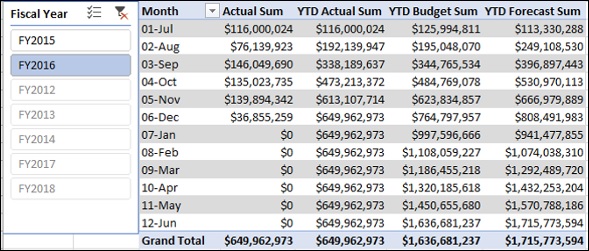
पावर पिवोटेबल बनाएं जो निम्नानुसार है -
दिनांक तालिका से पंक्तियों में महीना जोड़ें।
वित्त डेटा तालिका से मूल्यों पर वास्तविक योग, YTD वास्तविक योग, पूर्व वर्ष वास्तविक राशि और पूर्व वर्ष YTD वास्तविक योग जोड़ें।
दिनांक तालिका से वित्तीय वर्ष पर एक स्लाइसर डालें।
स्लाइसर में FY2016 का चयन करें।
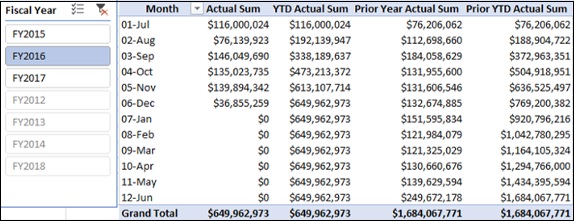
एक परिणाम की गणना करने के लिए जिसमें एक अवधि की शुरुआत से एक बैलेंस शामिल है, जैसे कि राजकोषीय तिमाही, समय में एक विशिष्ट अवधि तक, आप DAX टाइम इंटेलिजेंस फ़ंक्शन का उपयोग कर सकते हैं। यह आपको एक महीने के स्तर पर डेटा का विश्लेषण करने में सक्षम करेगा।
इस अध्याय में, आप सीखेंगे कि क्वार्टर-टू-डेट उपाय कैसे बनाएं और उसी के साथ डेटा विश्लेषण कैसे करें।
तिमाही-दर-तारीख योग का निर्माण
निम्नानुसार क्वार्टर-टू-डेट वास्तविक राशि मापें -
QTD वास्तविक सम: = TOTALQTD ([वास्तविक सम], 'दिनांक' [दिनांक], सभी ('दिनांक'))
क्वार्टर-टू-डेट बजट योग उपाय बनाना
निम्नानुसार तिमाही-दर-बजट बजट योग बनाएँ -
QDD बजट सम: = TOTALQTD ([बजट सम], 'दिनांक' [दिनांक], सभी ('दिनांक'))
तिमाही-दर-तारीख पूर्वानुमान का निर्माण करना
निम्नानुसार तिमाही-दर-बजट बजट योग बनाएँ -
QDD बजट सम: = TOTALQTD ([बजट सम], 'दिनांक' [दिनांक], सभी ('दिनांक'))
तिमाही-दर-तारीख पूर्वानुमान का निर्माण करना
निम्नानुसार क्वार्टर-टू-डेट पूर्वानुमान का पूर्वानुमान बनाएँ
QTD का पूर्वानुमान योग: = TOTALQTD ([पूर्वानुमान Sum], 'दिनांक' [दिनांक], सभी ('तिथि'))
प्री-क्वार्टर-टू-डेट वास्तविक योग उपाय बनाना
इस प्रकार के रूप में वास्तविक तिमाही उपाय करने से पहले प्राथमिक बनाएँ -
पूर्व क्यूटीडी वास्तविक योग: = TOTALQTD ([पिछली तिमाही के वास्तविक योग], 'दिनांक' [दिनांक], सभी ('तिथि'))
क्वार्टर-टू-डेट उपायों के साथ डेटा का विश्लेषण
पावर पिवोटेबल बनाएं जो निम्नानुसार है -
दिनांक तालिका से पंक्तियों में वित्तीय माह जोड़ें।
वास्तविक डेटा, वास्तविक डेटा योग, मात्रा बजट योग, और वित्त योग तालिका से वैल्यू के लिए क्यूटी पूर्वानुमान पूर्वानुमान जोड़ें।
दिनांक तालिका से राजकोषीय तिमाही पर एक स्लाइसर डालें।
स्लाइसर में FY2016-Q2 का चयन करें।
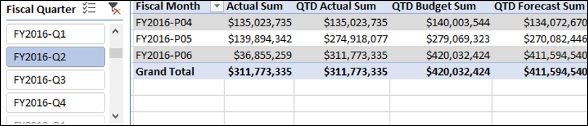
पावर पिवोटेबल बनाएं जो निम्नानुसार है -
दिनांक तालिका से पंक्तियों में वित्तीय माह जोड़ें।
वास्तविक डेटा, वास्तविक योग, पूर्व तिमाही वास्तविक राशि, और पूर्व क्यूटीडी वास्तविक योग को वित्त डेटा तालिका से मूल्यों में जोड़ें।
दिनांक तालिका से राजकोषीय तिमाही पर एक स्लाइसर डालें।
स्लाइसर में FY2016-Q1 का चयन करें।

बजट में एक वित्तीय वर्ष में एक कंपनी के नकदी प्रवाह का अनुमान लगाना शामिल होता है। कंपनी की वित्तीय स्थिति, उसके लक्ष्यों, अपेक्षित राजस्व और खर्चों को बजट में ध्यान में रखा जाता है।
हालांकि, वित्तीय वर्ष के दौरान बाजार की स्थिति बदल सकती है और कंपनी को अपने लक्ष्यों को रीसेट करना पड़ सकता है। इसके लिए वित्तीय वर्ष (बजट सम) की शुरुआत में अनुमानित बजट और वित्तीय वर्ष की शुरुआत से अब तक की वास्तविक व्यय राशि (YTD वास्तविक राशि) के साथ वित्तीय आंकड़ों का विश्लेषण करने की आवश्यकता होती है।
किसी भी वित्तीय वर्ष के दौरान, आप निम्नलिखित गणना कर सकते हैं -
अनपेक्षित संतुलन
अनपेक्षित बैलेंस वास्तविक खर्चों के बाद यानी शेष बजट है
Unexpended Balance = YTD Budget Sum – YTD Actual Sum
बजट प्राप्ति%
बजट प्राप्ति% उस बजट का प्रतिशत है जिसे आपने आज तक खर्च किया है, अर्थात
Budget Attainment % = YTD Actual Sum/YTD Budget Sum
ये गणना उन कंपनियों की मदद करती है जो निर्णय लेने के लिए बजट का उपयोग करती हैं।
अनपेक्षित बैलेंस उपाय बनाना
आप निम्न प्रकार से अनपेक्षित बैलेंस उपाय बना सकते हैं -
अनपेक्षित शेष: = CALCULATE ([YTD बजट सम], सभी ('वित्त डेटा' [दिनांक])) - [YTD वास्तविक सम]
बजट प्राप्ति का प्रतिशत मापना
आप निम्नानुसार बजट प्राप्ति प्रतिशत उपाय बना सकते हैं -
बजट प्राप्ति%: = IF ([YTD बजट Sum], [YTD वास्तविक योग] / CALCULATE ([YTD बजट Sum], ALL ('वित्त डेटा' [दिनांक])), BLANK ()
बजट उपायों के साथ डेटा का विश्लेषण
पावर पिवोटेबल बनाएं जो निम्नानुसार है -
दिनांक तालिका से पंक्तियों में महीना जोड़ें।
उपाय जोड़ो बजट योग, YTD बजट Sum, YTD वास्तविक योग, बजट प्राप्ति% और वित्त डेटा तालिका से मानों के लिए अनपेक्षित शेष।
फिस्कल ईयर फ़ील्ड पर एक स्लाइसर डालें।
स्लाइसर में FY2016 का चयन करें।

आप वित्त डेटा का विश्लेषण करने के लिए पूर्वानुमान उपायों का उपयोग कर सकते हैं और कंपनी को अपने लक्ष्यों और लक्ष्यों में वर्ष के लिए आवश्यक समायोजन करने में मदद कर सकते हैं, जिससे कंपनी की बदलती व्यापार आवश्यकताओं के प्रदर्शन को संरेखित किया जा सके।
आपको परिवर्तनों को बनाए रखने के लिए पूर्वानुमानों को नियमित रूप से अपडेट करने की आवश्यकता है। फिर आप वित्तीय वर्ष की बाकी अवधि के लिए बजट के लिए सबसे हालिया पूर्वानुमान की तुलना कर सकते हैं ताकि कंपनी को व्यावसायिक परिवर्तनों को पूरा करने के लिए आवश्यक समायोजन कर सकें।
किसी भी वित्तीय वर्ष के दौरान, आप निम्नलिखित गणना कर सकते हैं -
पूर्वानुमान%
पूर्वानुमान प्राप्ति% उस पूर्वानुमान राशि का प्रतिशत है जिसे आपने आज तक खर्च किया है, अर्थात
Forecast Attainment % = YTD Actual Sum/YTD Forecast Sum
पूर्वानुमानित संतुलन
पूर्वानुमानित अनएक्सपेक्टेड बैलेंस वास्तविक खर्चों के बाद होने वाला पूर्वानुमान योग है, अर्थात
Forecast Unexpended Balance = YTD Forecast Sum – YTD Actual Sum
बजट समायोजन
बजट समायोजन बजट योग में एक संगठन है जो पूर्वानुमान के आधार पर संगठन को (वृद्धि या कमी) बनाने की आवश्यकता है।
Budget Adjustment = Forecast Unexpended Balance - Unexpended Balance
यदि परिणामी मूल्य सकारात्मक है तो बजट को बढ़ाने की आवश्यकता है। अन्यथा, इसे किसी अन्य उद्देश्य के लिए समायोजित किया जा सकता है।
पूर्वानुमान प्राप्ति प्रतिशत का सृजन करना
आप निम्न प्रकार से पूर्वानुमान प्राप्ति प्रतिशत बना सकते हैं -
पूर्वानुमान प्राप्ति प्रतिशत: = IF ([YTD पूर्वानुमान Sum], [YTD वास्तविक सम] / [YTD पूर्वानुमान Sum], BLANK ()
अनपेक्षित बैलेंस उपाय बनाने का पूर्वानुमान
आप निम्न प्रकार से पूर्वानुमानित संतुलन उपाय बना सकते हैं -
पूर्वानुमानित शेष राशि: = [YTD पूर्वानुमान सम] - [YTD वास्तविक सम]
बजट समायोजन उपाय बनाना
आप निम्नानुसार बजट समायोजन उपाय बना सकते हैं -
बजट समायोजन: = [पूर्वानुमानित शेष राशि का पूर्वानुमान] - [अप्रकाशित संतुलन]
पूर्वानुमान उपायों के साथ डेटा का विश्लेषण
पावर पिवोटेबल बनाएं जो निम्नानुसार है -
दिनांक तालिका से पंक्तियों में महीना जोड़ें।
उपाय जोड़ो बजट योग, YTD बजट Sum, YTD वास्तविक योग, बजट प्राप्ति% और वित्त डेटा तालिका से मानों के लिए अनपेक्षित शेष।
राजकोषीय वर्ष पर एक स्लाइसर डालें।
स्लाइसर में FY2016 का चयन करें।

आप महीनों के उपायों की गणना बना सकते हैं जिनका उपयोग हेडकाउंट उपायों और मूल्य प्रति हेड उपायों को बनाने में किया जा सकता है। ये उपाय फिस्कल मंथ कॉलम के उन वास्तविक मूल्यों को गिनाते हैं जहाँ वास्तविक कॉलम / बजट कॉलम / पूर्वानुमान कॉलम में वित्त डेटा तालिका में गैर-शून्य मान होते हैं। इसकी आवश्यकता है क्योंकि वित्त डेटा तालिका में वास्तविक कॉलम में शून्य मान होते हैं और हेड के साथ लागत और लागत की गणना करते समय उन पंक्तियों को बाहर रखा जाना है।
वास्तविक महीने के उपाय की गणना
आप निम्न प्रकार से वास्तविक महीने की गणना बना सकते हैं -
CountOfActualMonths: = CALCULATE (DISTINCTCOUNT ('FinanceData' [वित्तीय माह]), 'वित्त डेटा' [वास्तविक] <> 0)
बजट महीने के उपाय की गणना
आप निम्न प्रकार से बजट महीने की गणना बना सकते हैं -
CountOfBudgetMonths: = CALCULATE (DISTINCTCOUNT ('FinanceData' [Fiscal Month]), 'Finance Data' [बजट] <> 0)
पूर्वानुमान महीने की गणना का माप
आप पूर्वानुमान माहवार की गणना निम्नानुसार कर सकते हैं -
CountOfForecastMonths: = CALCULATE (DISTINCTCOUNT ('FinanceData' [वित्तीय माह]), 'वित्त डेटा' [पूर्वानुमान] <> 0)
आप एक विशिष्ट समयावधि के लिए एंडिंग हेडकाउंट उपाय बना सकते हैं। एंडिंग हेडकाउंट निर्दिष्ट अवधि में आखिरी तारीख तक लोगों की राशि है, जिसके लिए हम लोगों की गैर-रिक्त राशि है।
एंडिंग हेडकाउंट निम्नानुसार प्राप्त किया जाता है -
एक महीने के लिए - विशिष्ट माह के अंत में लोगों का योग।
एक तिमाही के लिए - विशिष्ट तिमाही के अंतिम महीने के अंत में लोगों का योग।
एक वर्ष के लिए - विशिष्ट वर्ष के अंतिम महीने के अंत में लोगों का योग।
वास्तविक समाप्ति हेडेकाउंट उपाय बनाना
आप निम्नानुसार वास्तविक समाप्ति हेडकाउंट उपाय बना सकते हैं -
वास्तविक समाप्ति प्रमुख गणना: = CALCULATE (SUM ('वित्त डेटा' [वास्तविक लोग]), LASTNONBLANK ('वित्त डेटा' [दिनांक], IF (CALCULATE (SUM ('वित्त डेटा' [वास्तविक लोग), ALL (लेखा) ) = 0, BLANK (), CALCULATE (SUM ('वित्त डेटा' [वास्तविक लोग]), सभी (लेखा)), सभी (लेखा))
DAX LASTNONBLANK फ़ंक्शन जैसा कि ऊपर प्रयोग किया जाता है, अंतिम तिथि देता है जिसके लिए आपके पास गैर-रिक्त राशि के लोग होते हैं ताकि आप उस तिथि को लोगों की राशि की गणना कर सकें।
बजट अंत बनाना हेडकाउंट उपाय
आप निम्न प्रकार से बजट समाप्ति हेडेक उपाय बना सकते हैं -
बजट समाप्त होने की संख्या की गणना: = CALCULATE (SUM ('वित्त डेटा' [बजट लोग]), LASTNONBLANK ('वित्त डेटा' [दिनांक], IF (CALCULATE (SUM ('वित्त डेटा' [बजट लोग)), सभी (लेखा) ) = 0, BLANK (), CALCULATE (SUM ('वित्त डेटा' [बजट लोग]), सभी (खाते))), सभी (खाते))
पूर्वानुमान समापन हेडकाउंट उपाय बनाना
आप निम्न प्रकार से पूर्वानुमान समाप्ति के उपाय बना सकते हैं -
पूर्वानुमान समाप्ति की अंतिम गणना: = CALCULATE (SUM ('वित्त डेटा' [पूर्वानुमान लोग]), LASTNONBLANK ('वित्त डेटा' [दिनांक], IF (CALCULATE (SUM ('वित्त डेटा' [पूर्वानुमान लोग), ALL (लेखा) ) = 0, BLANK (), CALCULATE (SUM ('वित्त डेटा' [पूर्वानुमान लोग]), सभी (खाते))), सभी (खाते))
प्राथमिक वर्ष के वास्तविक समापन हेडेक माप का निर्माण
आप पहले वर्ष वास्तविक समाप्ति हेडेकाउंट उपाय निम्नानुसार बना सकते हैं -
पिछले वर्ष की वास्तविक समाप्ति हेडकाउंट: = CALCULATE ('वित्त डेटा' [वास्तविक समाप्ति हेड काउंट], DATEADD ('तिथि' [दिनांक], - 1, वर्ष)
हेडेकाउंट उपायों के साथ डेटा का विश्लेषण
पावर पिवोटेबल बनाएं जो निम्नानुसार है -
दिनांक तालिका से पंक्तियों में फ़ील्ड्स वित्तीय वर्ष और महीना जोड़ें।
वास्तविक डेटा अंतरण, बजट समापन शीर्षक, पूर्वानुमान समाप्ति शीर्षक, वित्त वर्ष की तालिका से पूर्व वास्तविक समाप्ति शीर्षक के मानों में तालिका में मान जोड़ें।
फिस्कल ईयर फ़ील्ड पर एक स्लाइसर डालें।
स्लाइसर में FY2016 का चयन करें।
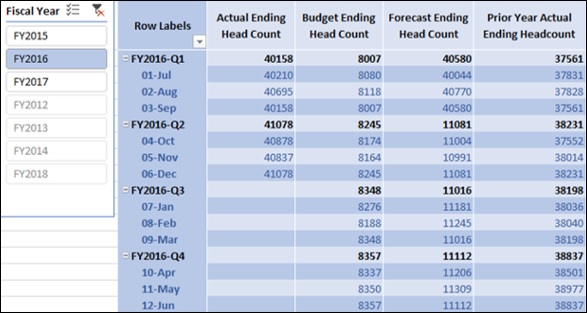
पिछले अध्याय में, आपने सीखा है कि किसी विशिष्ट अवधि के लिए समाप्त हेडेक की गणना कैसे करें। इसी तरह, आप किसी भी महीने के चयन के लिए औसत मासिक शीर्षक बना सकते हैं।
औसत मासिक हेडकाउंट चयन में महीनों की संख्या से विभाजित मासिक शीर्षों का योग है।
आप DAX AVERAGEX फ़ंक्शन का उपयोग करके ये उपाय बना सकते हैं।
वास्तविक औसत हेडकाउंट उपाय बनाना
आप निम्नानुसार वास्तविक औसत हेडकाउंट उपाय बना सकते हैं -
वास्तविक औसत हेडकाउंट: = AVERAGEX (VALUES ('वित्त डेटा' [वित्तीय माह]), [वास्तविक समाप्ति हेड काउंट]]
बजट औसत हेडेकाउंट माप बनाना
आप निम्नानुसार वास्तविक औसत हेडकाउंट उपाय बना सकते हैं -
बजट औसत हेडकाउंट: = AVERAGEX (VALUES ('वित्त डेटा' [वित्तीय माह]), [बजट समाप्त होने वाली हेड काउंट]]
पूर्वानुमान औसत हेडेकाउंट उपाय बनाना
आप निम्न प्रकार से पूर्वानुमान औसत अनुमान लगा सकते हैं -
औसत औसत पूर्वानुमान: = AVERAGEX (VALUES ('वित्त डेटा' [वित्तीय महीना]), [वास्तविक समाप्ति हेड काउंट]]
पूर्व वर्ष वास्तविक औसत हेडकाउंट उपाय बनाना
आप निम्नानुसार वास्तविक वर्ष का औसत औसत मापक बना सकते हैं -
पूर्व वर्ष का वास्तविक औसत शीर्षक: = CALCULATE ('वित्त डेटा' [वास्तविक औसत शीर्षक], DATEADD ('दिनांक' [दिनांक], -1, वर्ष)
औसत हेडकाउंट उपायों के साथ डेटा का विश्लेषण
पावर पिवोटेबल बनाएं जो निम्नानुसार है -
दिनांक तालिका से पंक्तियों में फ़ील्ड्स वित्तीय वर्ष और महीना जोड़ें।
वास्तविक डाटा हेडकाउंट, बजट एवरेज हेडकाउंट, फोरकास्ट एवरेज हेडकाउंट, प्रीवियस ईयर एवरेज एवरेज हैडकांउट को फाइनेंस डेटा टेबल से वैल्यूज तक जोड़ें।
फिस्कल ईयर फ़ील्ड पर एक स्लाइसर डालें।
स्लाइसर में FY2016 का चयन करें।

पिछले अध्यायों में, आपने सीखा है कि काउंट ऑफ़ मंथ के उपाय और एवरेज हैडकाउंट उपाय कैसे बनाए जाते हैं। आप बेस हेडकाउंट उपायों की गणना के लिए इन उपायों का उपयोग कर सकते हैं -
- वास्तविक कुल हेडकाउंट
- बजट टोटल हेडकाउंट
- कुल अनुमान
इसके बाद के अध्यायों में, आप सीखेंगे कि इन आधार हेडकाउंट उपायों का उपयोग अन्य गणनाओं जैसे कि YoY हेडकाउंट और वेरियनस उपायों में कैसे करें।
वास्तविक कुल हेडेकाउंट उपाय बनाना
आप निम्नानुसार वास्तविक कुल हेडकाउंट उपाय बना सकते हैं -
वास्तविक कुल हेड काउंट: = 'फाइनेंस डेटा' [वास्तविक औसत हेडकाउंट] * 'फाइनेंस डेटा'
बजट टोटल हेडकाउंट उपाय बनाना
आप बजट कुल हेडेकाउंट उपाय निम्नानुसार बना सकते हैं -
कुल बजट: = 'वित्त डेटा' [बजट औसत शीर्षक] * 'वित्त डेटा' [CountOfBudgetMonths]
पूर्वानुमान पूर्वानुमान कुल हेडेकाउंट उपाय
आप निम्न प्रकार से पूर्वानुमान का अनुमान लगा सकते हैं -
कुल अनुमान: = 'वित्त डेटा' [पूर्वानुमान औसत शीर्षक] * 'वित्त डेटा' [CountOfForecastMonths]
पिछले अध्याय में, आपने सीखा है कि आधार हेडकाउंट उपायों को कैसे बनाया जाए - यानी वास्तविक कुल हेडकाउंट, बजट कुल हेडकाउंट, और टोटल हेडकाउंट का पूर्वानुमान।
इस अध्याय में, आप सीखेंगे कि साल-दर-साल हेडकाउंट उपायों को कैसे बनाया जाए और आप इन उपायों से डेटा का विश्लेषण कैसे कर सकते हैं।
साल-दर-साल वास्तविक समाप्ति हेडेकाउंट उपाय बनाना
आप इस प्रकार वर्ष-दर-वर्ष वास्तविक समाप्ति हेडेकाउंट उपाय बना सकते हैं -
YoY वास्तविक समाप्ति हेडकाउंट: = [वास्तविक समाप्ति हेड काउंट] - [पूर्व वर्ष वास्तविक समाप्ति हेडकाउंट]
साल-दर-साल वास्तविक औसत हेडकाउंट उपाय बनाना
आप निम्नानुसार वर्ष-दर-वर्ष वास्तविक औसत हेडकाउंट उपाय बना सकते हैं -
YoY वास्तविक औसत हेडकाउंट: = [वास्तविक औसत हेडकाउंट] - [पूर्व वर्ष वास्तविक औसत हेडक्वॉट]
साल-दर-साल वास्तविक कुल प्रमुख उपाय बनाना
आप निम्नानुसार वर्ष-दर-वर्ष वास्तविक कुल हेडेकाउंट उपाय बना सकते हैं -
YoY वास्तविक कुल हेडकाउंट: = [वास्तविक कुल हेड काउंट] - [पूर्व वर्ष वास्तविक कुल हेडकाउंट]
साल-दर-साल वास्तविक प्रमुख उपायों के साथ डेटा का विश्लेषण
पावर पिवोटेबल बनाएं जो निम्नानुसार है -
दिनांक तालिका से पंक्तियों तक फ़ील्ड्स राजकोषीय तिमाही और महीना जोड़ें।
उपायों को जोड़ें - वास्तविक समाप्ति हेड काउंट, पूर्व वर्ष वास्तविक समाप्ति हेड काउंट, मूल्यों के लिए वास्तविक समाप्ति हेड काउंट।
क्षेत्र वित्तीय वर्ष पर एक स्लाइसर डालें।
स्लाइसर में FY2016 का चयन करें।
एक ही वर्कशीट पर एक और पावर पिवटेबल बनाएं जो निम्नानुसार है -
दिनांक तालिका से पंक्तियों तक फ़ील्ड्स राजकोषीय तिमाही और महीना जोड़ें।
उपाय जोड़ें - वास्तविक औसत हेड काउंट, पूर्व वर्ष वास्तविक औसत हेड काउंट, मूल्यों के लिए वास्तविक औसत हेड काउंट।
स्लाइसर को इस PivotTable से निम्नानुसार कनेक्ट करें -
- स्लाइसर पर क्लिक करें।
- रिबन पर स्लाइसर टूल्स के तहत विकल्प टैब पर क्लिक करें।
- रिपोर्ट कनेक्शन पर क्लिक करें।
रिपोर्ट कनेक्शन संवाद बॉक्स प्रकट होता है।
- उपरोक्त दो PivotTables का चयन करें।
- ओके पर क्लिक करें।

साल-दर-साल का बजट बनाना प्रमुख समापन उपाय
आप इस प्रकार वर्ष-दर-वर्ष का बजट समाप्त करने वाला मुख्य उपाय बना सकते हैं -
YoY बजट समाप्ति का समापन: = [बजट समाप्त होने वाली प्रमुख गणना] - [पूर्व वर्ष का वास्तविक समापन शीर्षक]
साल-दर-साल बजट का औसत हेडकाउंट माप बनाना
आप इस प्रकार वर्ष-दर-वर्ष बजट औसत हेडेकाउंट उपाय बना सकते हैं -
YoY बजट औसत हेडकाउंट: = [बजट एवरेज हेडकाउंट] - [पूर्व वर्ष वास्तविक औसत हेडकाउंट]
वर्ष-दर-वर्ष का बजट कुल हेडेकाउंट बनाना
आप इस प्रकार वर्ष-दर-वर्ष बजट कुल हेडेकाउंट बना सकते हैं -
योय बजट टोटल हेडकाउंट: = [बजट टोटल हेडकाउंट] - [पूर्व वर्ष वास्तविक कुल हेडकाउंट]
वर्ष-दर-वर्ष पूर्वानुमान का समापन हेडकाउंट उपाय बनाना
आप निम्नानुसार वर्ष-दर-वर्ष पूर्वानुमान समाप्ति हेडकाउंट उपाय बना सकते हैं -
YoY पूर्वानुमान समाप्ति हेडकाउंट: = [पूर्वानुमान समाप्ति हेड काउंट] - [पूर्व वर्ष वास्तविक समाप्ति हेडकाउंट]
वर्ष-दर-वर्ष पूर्वानुमान का निर्माण औसत हेडकाउंट उपाय
आप निम्नानुसार वर्ष-दर-वर्ष पूर्वानुमान औसत हेडकाउंट उपाय बना सकते हैं -
YoY पूर्वानुमान औसत हेडकाउंट: = [पूर्वानुमान औसत हेडक्वॉंट] - [पूर्व वर्ष वास्तविक औसत हेडक्वॉट]
वर्ष-दर-वर्ष पूर्वानुमान का निर्माण कुल हेडकाउंट उपाय
आप निम्नानुसार वर्ष-दर-वर्ष पूर्वानुमान का अनुमान लगा सकते हैं।
YoY पूर्वानुमान कुल हेडकाउंट: = [पूर्वानुमान कुल हेडक्वॉट] - [पूर्व वर्ष वास्तविक कुल हेडक्वॉर्टर]
आप अब तक बनाए गए हेडकाउंट उपायों के आधार पर वैरिएन हेडकाउंट उपाय बना सकते हैं।
बजट समाप्ति के उपाय के लिए विविध बनाना
आप निम्न प्रकार से बजट समाप्ति हेडरेंट उपाय के लिए भिन्नता बना सकते हैं -
VTB समाप्त होने वाली प्रमुख गणना: = 'वित्त डेटा' [बजट समाप्ति की संख्या] - 'वित्त डेटा' [वास्तविक समाप्ति हेड काउंट]
औसत औसत माप बजट के लिए भिन्न बनाना
आप निम्नानुसार औसत औसत बजट मापक के लिए भिन्नता बना सकते हैं -
VTB औसत हेड काउंट: = 'फाइनेंस डेटा' [बजट औसत हेडकाउंट] - 'फाइनेंस डेटा' [वास्तविक औसत हेडकाउंट
बजट टोटल हेडकाउंट उपाय के लिए भिन्नता बनाना
आप इस प्रकार कुल मिलाकर बजट के लिए भिन्नता बना सकते हैं -
VTB कुल प्रमुख गणना: = 'वित्त डेटा' [बजट कुल शीर्षक] - 'वित्त डेटा' [वास्तविक कुल प्रमुख गणना]
समाप्ति के उपाय को समाप्त करने के पूर्वानुमान का निर्माण करना
आप निम्न के रूप में समाप्ति के उपाय का पूर्वानुमान लगाने के लिए वेरिएंस बना सकते हैं -
VTF समाप्त होने वाली प्रमुख गणना: = 'वित्त डेटा' [प्रमुख समाप्ति का पूर्वानुमान] - 'वित्त डेटा' [वास्तविक समाप्ति संख्या की गणना]
औसत हेडकाउंट उपाय का पूर्वानुमान करने के लिए विविधता पैदा करना
आप औसत हेडेकाउंट के पूर्वानुमान का पूर्वानुमान निम्नानुसार बना सकते हैं -
VTF औसत प्रमुख गणना: = 'वित्त डेटा' [पूर्वानुमान औसत अनुमान] - 'वित्त डेटा' [वास्तविक औसत शीर्षक]
कुल हेडेकाउंट पूर्वानुमान का पूर्वानुमान लगाने के लिए
आप कुल हेडेकाउंट उपाय का अनुमान लगाने के लिए वैरियनस बना सकते हैं -
वीटीएफ कुल प्रमुख गणना: = 'वित्त डेटा' [पूर्वानुमान कुल अनुमान] - 'वित्त डेटा' [वास्तविक कुल प्रमुख गणना]
बजट समाप्ति के उपाय के लिए पूर्वानुमान का पूर्वानुमान बनाना
आप निम्न के लिए बजट समाप्ति के उपाय के लिए पूर्वानुमान का पूर्वानुमान बना सकते हैं -
पूर्वानुमान वीटीबी समाप्ति हेड काउंट: = 'फाइनेंस डेटा' [बजट समाप्ति हेड काउंट] - 'फाइनेंस डेटा' [हेडिंग एंड हेडिंग पूर्वानुमान]
बजट औसत हेडेकाउंट उपाय के लिए पूर्वानुमान का निर्माण
निम्न प्रकार से बजट औसत हेडेकाउंट उपाय के लिए आप पूर्वानुमान का पूर्वानुमान लगा सकते हैं -
पूर्वानुमान VTB औसत हेड काउंट: = 'फाइनेंस डेटा' [बजट औसत हेडकाउंट] - 'फाइनेंस डेटा' [पूर्वानुमान औसत हेडक्वॉंट]
बजट के कुल अनुमान के लिए पूर्वानुमान का निर्माण करना
निम्न प्रकार से आप बजट कुल अनुमान के लिए पूर्वानुमान बना सकते हैं -
पूर्वानुमान VTB कुल प्रधान गणना: = 'वित्त डेटा' [बजट कुल शीर्षक] - 'वित्त डेटा' [पूर्वानुमान कुल शीर्षक
आपने मापों की दो प्रमुख श्रेणियों के बारे में सीखा है -
- वित्त उपाय।
- हेडकाउंट उपाय।
आपके द्वारा सीखे जाने वाले उपायों की तीसरी प्रमुख श्रेणी है पीपल कॉस्ट मीज़र्स। किसी भी संगठन को प्रति सिर वार्षिक लागत जानने में रुचि होगी। प्रति वर्ष वार्षिक लागत एक पूर्ण वर्ष के आधार पर एक कर्मचारी रखने वाली कंपनी की लागत का प्रतिनिधित्व करती है।
मूल्य प्रति प्रमुख उपाय बनाने के लिए, आपको पहले कुछ प्रारंभिक लोग लागत उपाय बनाने की आवश्यकता है। लेखा तालिका में, आपके पास एक कॉलम - सब क्लास है जिसमें लोग एक मान के रूप में शामिल हैं। इसलिए, आप लोगों की लागत प्राप्त करने के लिए वित्त डेटा तालिका पर फ़िल्टर संदर्भ प्राप्त करने के लिए सब क्लास कॉलम पर लेखा तालिका पर एक फ़िल्टर लागू कर सकते हैं।
आप इस प्रकार वार्षिक लागत मूल्य उपायों को बनाने के लिए लोगों की लागत के उपाय और महीने के उपायों की गणना प्राप्त करने के लिए उपयोग कर सकते हैं। आप अंत में वार्षिक लोग लागत उपायों और औसत प्रमुख गणना उपायों से वार्षिक मूल्य प्रति सिर के उपाय बना सकते हैं।
वास्तविक लोगों की लागत को मापने का निर्माण
आप निम्नानुसार वास्तविक लोग लागत उपाय बना सकते हैं -
वास्तविक लोगों की लागत: = CALCULATE ('वित्त डेटा' [वास्तविक राशि], फिल्टर ('वित्त डेटा', संबंधित (लेखा [उप वर्ग]) = "लोग"))
बजट बनाने वाले लोगों की लागत माप
आप निम्नानुसार बजट लोग लागत उपाय बना सकते हैं -
बजट लोगों की लागत: = CALCULATE ('वित्त डेटा' [बजट सम], फ़िल्टर ('वित्त डेटा', संबंधित (लेखा [उप वर्ग]) = "लोग")
लोगों की लागत मापने का पूर्वानुमान बनाना
आप पूर्वानुमान निम्न प्रकार से बना सकते हैं:
पूर्वानुमान लोगों की लागत: = CALCULATE ('वित्त डेटा' [पूर्वानुमान योग], फिल्टर ('वित्त डेटा', संबंधित (लेखा [उप वर्ग]) = "लोग")
वार्षिक रूप से वास्तविक लोगों की लागत माप का निर्माण करना
आप वार्षिक वास्तविक जन लागत उपाय निम्नानुसार बना सकते हैं -
वार्षिक वास्तविक लोगों की लागत: = IF ([CountOfActualMonths], [वास्तविक लोगों की लागत] * 12 / [CountOfActualMonths], BLANK ()
वार्षिक बजट बनाना लोगों के लिए लागत उपाय
आप निम्न प्रकार से वार्षिक बजट लागत मूल्य उपाय बना सकते हैं -
वार्षिक बजट लोगों की लागत: = IF ([CountOfBudgetMonths], [बजट लोगों की लागत] * 12 / [CountOfBudgetMonths], BLANK ()
वार्षिक पूर्वानुमान बनाना लोग लागत उपाय
आप वार्षिक पूर्वानुमान बना सकते हैं। लोग लागत उपाय निम्नानुसार कर सकते हैं -
वार्षिक पूर्वानुमान लोगों की लागत: = IF ([CountOfForecastMonths], [पूर्वानुमान लोग लागत] * 12 / [CountOfForecastMonths], BLANK ()
वास्तविक वार्षिक लागत प्रति प्रमुख उपाय बनाना
आप प्रति माह वास्तविक वार्षिक लागत (सीपीएच) उपाय बना सकते हैं -
वास्तविक वार्षिक सीपीएच: = आईएफ ([वास्तविक औसत हेडकाउंट], [वार्षिक वास्तविक लोगों की लागत] / [वास्तविक औसत हेडक्वॉट], BLANK ())
प्रति वार्षिक बजट लागत को मापने के लिए प्रमुख उपाय
आप प्रति वर्ष बजट वार्षिक लागत (CPH) उपाय निम्नानुसार बना सकते हैं -
बजट वार्षिक CPH: = IF ([बजट औसत हेडकाउंट], [वार्षिक बजट लोग लागत] / [बजट औसत हेडक्वार्टर], BLANK ()
प्रति उपाय प्रति वार्षिक अनुमानित लागत का अनुमान लगाना
आप प्रति वर्ष अनुमानित वार्षिक लागत (CPH) माप निम्नानुसार बना सकते हैं -
पूर्वानुमानित CPH: = IF ([पूर्वानुमान औसत पूर्वानुमान], [वार्षिक पूर्वानुमान लोगों की लागत] / [पूर्वानुमान औसत अनुमान], BLANK ())
प्रति वर्ष वास्तविक वार्षिक लागत का आकलन करें
आप प्रति वर्ष प्रधान वार्षिक वास्तविक लागत प्रति लागत (CPH) माप निम्नानुसार बना सकते हैं -
पूर्व वर्ष की वास्तविक वार्षिक सीपीएच: = CALCULATE ([वास्तविक वार्षिक सीपीएच], DATEADD ('तिथि' [दिनांक], - 1, वर्ष))
लागत प्रति माप के साथ डेटा का विश्लेषण
पावर पिवोटेबल बनाएं जो निम्नानुसार है -
फ़ील्ड्स राजकोषीय तिमाही और राजकोषीय माह को दिनांक तालिका से पंक्तियों में जोड़ें।
उपायों को वास्तविक वार्षिक सीपीएच, बजट वार्षिक सीपीएच, और कॉलमों के लिए वार्षिक सीपीएच पूर्वानुमान करें।
दिनांक तालिका से फ़िल्टर करने के लिए फ़ील्ड वित्तीय वर्ष जोड़ें।
फ़िल्टर में FY2016 का चयन करें।
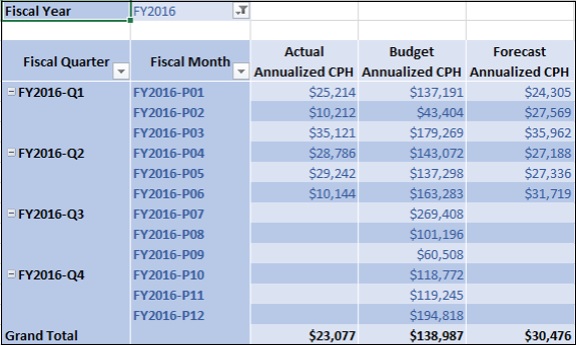
एक और पावर पिवोटेबल बनाएं जो निम्नानुसार है -
दिनांक तालिका से पंक्तियों में फ़ील्ड राजकोषीय तिमाही जोड़ें।
कॉलम में वास्तविक वार्षिक सीपीएच, और पूर्व वर्ष वास्तविक वार्षिक सीपीएच उपायों को जोड़ें।
दिनांक तालिका से क्षेत्र वित्तीय वर्ष पर एक स्लाइसर डालें।
स्लाइसर पर FY2015 और FY2016 का चयन करें।

आपने सीखा है कि वार्षिक मूल्य प्रति हेड और कुल हेडकाउंट के लिए उपाय कैसे बनाए जाएं। आप दर भिन्नता और आयतन भिन्न उपाय बनाने के लिए इन उपायों का उपयोग कर सकते हैं।
दर भिन्नता की गणना इस बात की गणना करती है कि मूल्य प्रति सिर में अंतर के कारण किसी मुद्रा के किस हिस्से में अंतर होता है।
वॉल्यूम वियरेन्स माप यह गणना करता है कि हेडकाउंट में कितनी मात्रा में करेंसी का उतार-चढ़ाव चल रहा है।
बजट दर माप के लिए भिन्न बनाना
आप निम्नानुसार बजट दर माप के लिए भिन्न बना सकते हैं -
VTB दर: = ([बजट वार्षिक CPH] / १२- [वास्तविक वार्षिक CPH] / १२) * [[वास्तविक वार्षिक कुल सीपीएच]
बजट मात्रा माप के लिए विविध बनाना
आप इस प्रकार के रूप में बजट मात्रा माप के लिए भिन्न बना सकते हैं -
VTB वॉल्यूम: = [VTB कुल हेड काउंट] * [बजट वार्षिक CPH] / 12
बजट माप के लिए भिन्न के साथ डेटा का विश्लेषण
पावर पिवोटेबल बनाएं जो निम्नानुसार है -
- फ़ील्ड्स राजकोषीय तिमाही और राजकोषीय माह को दिनांक तालिका से पंक्तियों में जोड़ें।
- उपायों में वास्तविक वार्षिक सीपीएच, बजट वार्षिक सीपीएच, वीटीबी दर, वीटीबी वॉल्यूम, वीटीबी सम को मान जोड़ें।
- फ़ील्ड्स को वित्तीय वर्ष से दिनांक तालिका और उप वर्ग से लेखा तालिका से फ़िल्टर में जोड़ें।
- वित्तीय वर्ष फ़िल्टर में FY2016 का चयन करें।
- सब क्लास फिल्टर में लोगों का चयन करें।
- फिस्कल क्वार्टर वैल्यू FY2016-Q1 और FY2016-Q2 के लिए रो लेबल को फ़िल्टर करें।

आप उपरोक्त PivotTable में निम्नलिखित का अवलोकन कर सकते हैं -
वीटीबी सम मूल्य को केवल उप वर्ग - लोगों के लिए दिखाया गया है।
फिस्कल क्वार्टर FY2016-Q1 के लिए, VTB Sum $ 4,705,568 है, VTB रेट $ 970,506,297 है, और VTB वॉल्यूम $ -965,800,727 है।
VTB दर माप की गणना करता है कि Variance to Budget (VTB Sum) का $ 970,506,297 मूल्य प्रति हेड अंतर के कारण होता है, और $ -965,800,727 Headcount में अंतर के कारण होता है।
यदि आप वीटीबी दर और वीटीबी वॉल्यूम जोड़ते हैं, तो आपको $ 4,705,568 मिलेंगे, वही मूल्य जो कक्षा 1 के लोगों के लिए VTB Sum द्वारा लौटाया गया है।
इसी तरह, फिस्कल क्वार्टर FY2016-Q2 के लिए, VTB रेट $ 1,281,467,662 है, और VTB वॉल्यूम $ -1,210,710,978 है। यदि आप VTB दर और VTB वॉल्यूम जोड़ते हैं, तो आपको $ 70,756,678 मिलेगा, जो कि PivotTable में दिखाया गया VTB सम मूल्य है।
साल-दर-साल दर मापना
आप वर्ष-दर-वर्ष दर माप निम्नानुसार बना सकते हैं -
यो दर: = ([वास्तविक वार्षिक सीपीएच] / १२- [पूर्व वर्ष वास्तविक वार्षिक सीपीएच] / १२) * [वास्तविक कुल प्रमुख गणना]
साल-दर-साल मात्रा माप बनाना
आप इस प्रकार वर्ष-दर-वर्ष मात्रा माप बना सकते हैं -
यो मात्रा: = [यो वास्तविक कुल हेडकाउंट] * [पूर्व वर्ष वास्तविक वार्षिक सीपीएच] / १२
दर माप का पूर्वानुमान करने के लिए विविधता का निर्माण
आप निम्न प्रकार से पूर्वानुमान का पूर्वानुमान करने के लिए वैरियन बना सकते हैं -
वीटीएफ दर: = ([पूर्वानुमानित सीपीएच का पूर्वानुमान] / 12- [वास्तविक वार्षिक सीपीएच] / 12) * [[वास्तविक कुल वार्षिक आधार]
मात्रा माप का पूर्वानुमान करने के लिए भिन्नता बनाना
आप निम्नानुसार माप माप का पूर्वानुमान करने के लिए वैरिएनस बना सकते हैं -
वीटीएफ वॉल्यूम: = [वीटीएफ कुल हेड काउंट] * [पूर्वानुमान वार्षिक सीपीएच] / 12
उपाय का पूर्वानुमान करने के लिए भिन्न के साथ डेटा का विश्लेषण
पावर पिवोटेबल बनाएं जो निम्नानुसार है -
फ़ील्ड्स राजकोषीय तिमाही और राजकोषीय माह को दिनांक तालिका से पंक्तियों में जोड़ें।
वास्तविक वार्षिक सीपीएच, पूर्वानुमानित सीपीएच, वीटीएफ दर, वीटीएफ वॉल्यूम, वीटीएफ सम को मानों का पूर्वानुमान करें।
फ़ील्ड्स को वित्तीय वर्ष से दिनांक तालिका और उप वर्ग से लेखा तालिका से फ़िल्टर में जोड़ें।
वित्तीय वर्ष फ़िल्टर में FY2016 का चयन करें।
सब क्लास फिल्टर में लोगों का चयन करें।
फिस्कल क्वार्टर वैल्यू FY2016-Q1 और FY2016-Q2 के लिए रो लेबल को फ़िल्टर करें।

बजट दर माप के लिए पूर्वानुमान का निर्माण
आप निम्नानुसार बजट दर माप का पूर्वानुमान बना सकते हैं -
पूर्वानुमान वीटीबी दर: = ([बजट वार्षिक सीपीएच] / 12- [पूर्वानुमानित सीपीएच पूर्वानुमान / १२) * [[पूर्वानुमान कुल अनुमान]
बजट मात्रा माप के लिए पूर्वानुमान का निर्माण
आप निम्न के रूप में बजट माप माप के लिए पूर्वानुमान बना सकते हैं -
पूर्वानुमान VTB मात्रा: = [पूर्वानुमान VTB कुल प्रधान गणना] * [बजट वार्षिक CPH] / १२
बजट उपायों के लिए पूर्वानुमान के साथ डेटा का विश्लेषण
पावर पिवोटेबल बनाएं जो निम्नानुसार है -
फ़ील्ड्स राजकोषीय तिमाही और राजकोषीय माह को दिनांक तालिका से पंक्तियों में जोड़ें।
उपाय जोड़ें बजट वार्षिक CPH, पूर्वानुमानित CPH का पूर्वानुमान, VTB दर का पूर्वानुमान, VTB वॉल्यूम का पूर्वानुमान, मानों के लिए VTB Sum का पूर्वानुमान।
फ़ील्ड्स को वित्तीय वर्ष से दिनांक तालिका और उप वर्ग से लेखा तालिका से फ़िल्टर में जोड़ें।
वित्तीय वर्ष फ़िल्टर में FY2016 का चयन करें।
सब क्लास फिल्टर में लोगों का चयन करें।
फिस्कल क्वार्टर वैल्यू FY2016-Q1 और FY2016-Q2 के लिए रो लेबल को फ़िल्टर करें।
